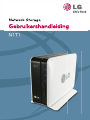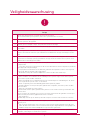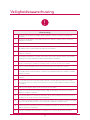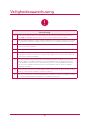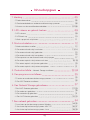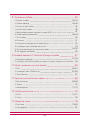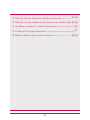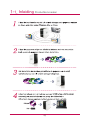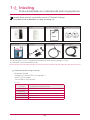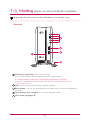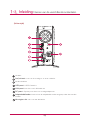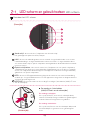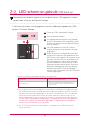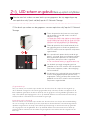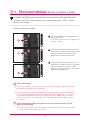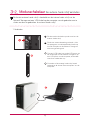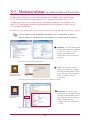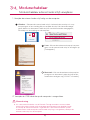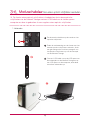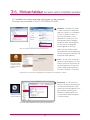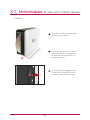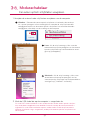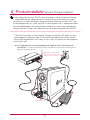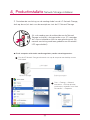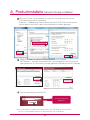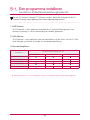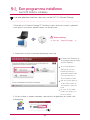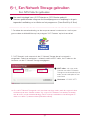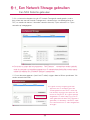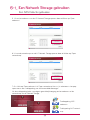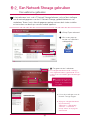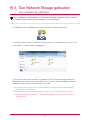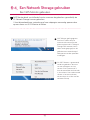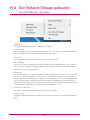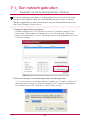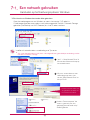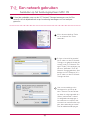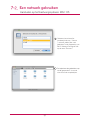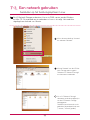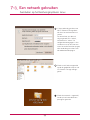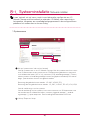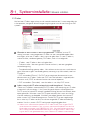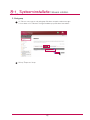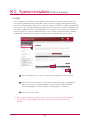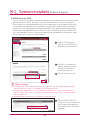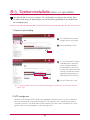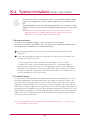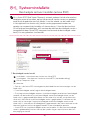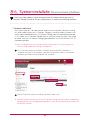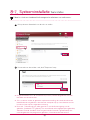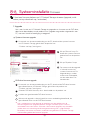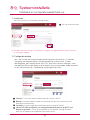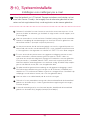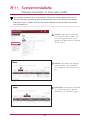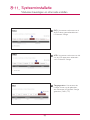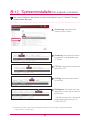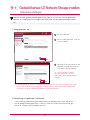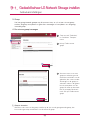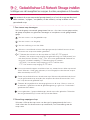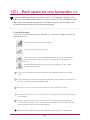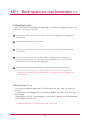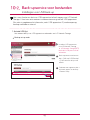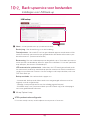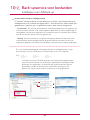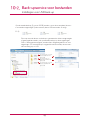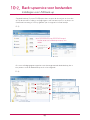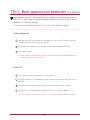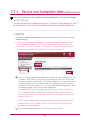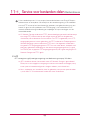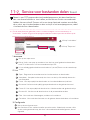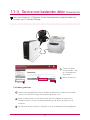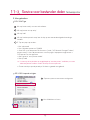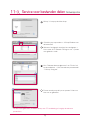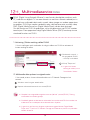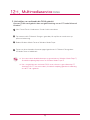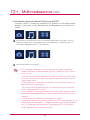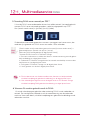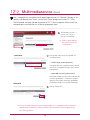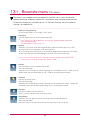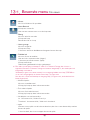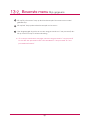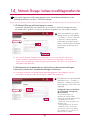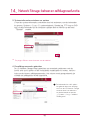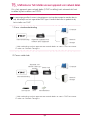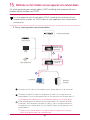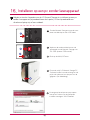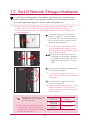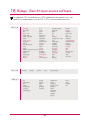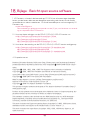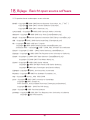Veiligheidswaarschuwing
!
Let op
Plaats geen objecten binnen een straal van 15 cm van de eenheid.
De eenheid bereikt hoge temperaturen, wat het risico op brandwonden veroorzaakt.
Als u omgaat met de onderdelen van het systeem, houd uzelf dan strikt aan de instructiehandleiding.
Fysiek contact met het soldeersel op de achterkant van onderdelen kan ernstige verwondingen veroorza-
ken.
Gebruik alleen compatibele apparaten met de systeempoorten, anders bestaat het risico op beschadiging
van het systeem en de apparaten.
Verwant aan schade aan het schijfstation en data:
- Tijdens installatie of het verbreken van de verbinding met het systeem zorgt u ervoor dat het systeem
geen externe fysieke schokken ondervindt.
- Tijdens het gebruik van het schijfstation kunnen korte schommelingen en onderbrekingen in de stroom
ervoor zorgen dat het systeem snel in- en uitschakelt.
- Er kan een plotselinge stroomonderbreking plaatsvinden tijdens het gebruik.
- Vermijd verplaatsen van het systeem tijdens gebruik van de schijfstation, wat externe fysieke schokken
kan veroorzaken.
- Tijdens de configuratie van nieuwe volumes.
i) Als bestaande volumes tijdens gebruik worden gewist en nieuwe volumes worden gecreërd zullen data
verloren raken.
ii) Voor en tijdens de configuratie en het creëren van nieuwe volumes dient elke gebruiker een back-up te
maken van data, dit om de mogelijkheid tot herstel te verzekeren.
– Bijv. virusinfecties.
Maak altijd een back-up van de data op de harde schijf om onvoorzien verlies van data te voorkomen.
In het geval de beheerder zijn wachtwoord is vergeten, is herstel onmogelijk. Bewaar het wachtwoord
daarom goed.
Gebruik geen beschadigde schijven. Het product kan worden beschadigd.
Demonteer of verander de structuur van het systeem op geen enkele manier. Dit kan elektrische schokken
veroorzaken.
In het geval de kap wordt verwijderd tijdens gebruik, bestaat voor de gebruiker het risico op elektrische
schokken, verwondingen en schade aan het systeem.
Tijdens het transporteren van het systeem schakelt u eerst het systeem uit en koppelt u deze los van de
stroomtoevoer. Plotselinge spanning op kabels kan ernstige schade veroorzaken aan het systeem. Losse
kabels kunnen verwondingen veroorzaken.
Ga voorzichtig te werk tijdens het gebruiken van het systeem zodat het niet de data van de harde schijf
corrupt maakt.
- Let op dat u niet met het systeem botst en dat u het niet blootstelt aan extreme temperaturen, dit kan de
gevoelige harde schijf beschadigen.
- Let op tijdens het inschakelen van de elektriciteit, gedurende deze tijd kunnen externe stoten tegen het
systeem de data van de harde schijf corrupt maken.
- De fabrikant verwerpt alle verantwoordelijkheid voor verlies van data van de harde schijf.
1
5
2
8
9
3
4
10
6
7
Ⅰ
※
※
Om een nieuw wachtwoord te creëren moet het systeem opnieuw worden geïnitialiseerd. In dat geval
zullen alle data verloren raken en zal een herstel van data wegens veiligheidsredenen onmogelijk zijn. De
fabrikant verwerpt alle verantwoordelijkheid in het geval van deze gebeurtenis.

Veiligheidswaarschuwing
!
Waarschuwing
Gebruik geen beschadigde stroomkabels. Dit kan elektrische schokken veroorzaken en brandgevaar
veroorzaken.
Controleer en gebruik altijd het juiste voltage om elektrische schokken, ernstige schade aan het systeem
en brand te voorkomen.
Gebruik een geaarde kabel en een geaard stopcontact om elektrische schokken enUse a schade aan
onderdelen te voorkomen.
Zorg ervoor dat stroomkabels juist in de stopcontacten zijn ingevoerd om brand te voorkomen.
Zorg ervoor dat stroomkabels niet beschadigd zijn en dat er geen zware objecten op zijn geplaatst. Houd
stroomkabels buiten bereik van kinderen en huisdieren. Beschadigde kabels kunnen elektrische schokken
of brand veroorzaken.
Gebruik de stroomkabel niet met natte handen, dit kan schokken en verwondingen veroorzaken.
Tijdens het verwijderen van de plug uit het stopcontact zorgt u ervoor dat u de plug beetpakt en niet de
kabel. Dit kan anders tot schade lijden aan de plug en zelfs tot brand.
Gebruik altijd geaarde kabels en geaarde stopcontacten met de juiste capaciteit (voltage / stroomsterkte)
om gevaar voor schade, elektrische schokken en verwondingen te voorkomen.
In het geval de stroomkabels of stopcontacten geluid uitstoten, haalt u de kabels direct uit het stroom om
brand en verwondingen te voorkomen. Vervolgens neemt u contact op met het service centrum.
1
5
2
8
9
Houd de stroomkabels en stopcontacten te aller tijden schoon om brand en elektrische schokken te
voorkomen.
In het geval dat vocht het systeem binnendring, verbreekt u de verbinding met het stroom en neemt u
contact op met het service centrum om het gevaar voor systeem-schade, elektrische schokken en brand
te voorkomen.
Blokkeer geen luchtgaten, dit kan schade aan het systeem veroorzaken.
Vooraleer het systeem schoon te maken verbreekt u altijd de verbinding met het stroom om schade en
elektrische schokken te voorkomen.
In het geval van bliksem en onweersbuien verbreekt u direct fysiek de verbinding van het Systeem met de
stroomtoevoer om schade aan het systeem te voorkomen.
In het geval u het systeem laat vallen, neemt u contact op met het service centrum voor advies en mogelijk
service. Als u dit niet doet zal het risico op schade, brand en elektrische schokken bestaan.
Houd het systeem weg van direct zonlicht om oververhitting en smelten van de kast te voorkomen, wat kan
resulteren in brand en verwondingen.
Plaats geen ontvlambare objecten, kaarsen of sigaretten op het systeem, dit kan brand veroorzaken.
10
11
12
13
14
15
16
17
3
4
6
7
Ⅱ

Veiligheidswaarschuwing
!
Waarschuwing
Demonteer de stroomtoevoer niet, dit om gevaar voor elektrische schokken te voorkomen.
Houd het systeem buiten bereik van kinderen omdat het consumeren van de onderdelen ernstige verwon-
dingen kan veroorzaken. In het geval een onderdeel wordt ingeslikt, zoals een schroef, zoekt u direct naar
een passende medische behandeling.
Zorg ervoor dat er zich geen losse of blootliggende metalen objecten bevinden binnen de kast, dit om het
gevaar op schade, brand en elektrische schokken te voorkomen.
Zorg ervoor dat stopcontacten met meerdere contactpunten niet worden overbelast om het gevaar op
brand en elektrische schokken te voorkomen. Zorg ervoor dat kabels netjes zijn georganiseerd en dat
ze niet klemraken onder het systeem of andere zware objecten. Als u de stroomkabel verbindt met het
stopcontact of de verbinding verbreekt, ga dan met voorzichtigheid te werk om gevaar op elektrische
schokken te voorkomen.
Zorg ervoor dat de handen nooit worden gebruikt, dit om schade aan het systeem en elektrische schokken
te voorkomen. Gebruik altijd schroevendraaiers voor werk binnen het systeem.
21
22
23
24
25
Ⅲ
In het geval een brandende geur of rookontwikkeling door het systeem wordt veroorzaakt, verbreekt u
onmiddelijk de verbinding met het stroom en neemt u contact op met het service centrum.
Houd verwarmingsapparaten en andere elektrische onderdelen op een afstand van het systeem om smelt-
en van de kast te voorkomen en daarmee het gevaar voor schade. en elektrische schokken te vermijden.
Vooraleer het systeem te demonteren zorgt u er altijd voor dat de fysieke verbinding van de stroomkabel
met het stopcontact is verbroken.
18
19
20

02
Inhoudsopgave
1. Inleiding
06
05
05
07
-
08
-
1 Productkenmerken
-
2 Productonderdelen en ondersteunde besturingssystemen
-
3 Namen van de verschillende onderdelen
2. LED-scherm en gebruik toetsen
10
09
09
11
-
1 LED-scherm
-
2 USB back-up
-
3 Back-up optisch schijfstation
7. Een netwerk gebruiken
34
-
35
34
36
-
37
38
-
39
-
1 Aansluiten op het besturingssysteem Windows
-
2 Aansluiten op het besturingssysteem MAC OS
-
3 Aansluiten op het besturingssysteem Linux
6. Een Network Storage gebruiken
30
27
-
29
27
31
32
-
33
-
1 Een NAS Detector gebruiken
-
2 Een webmenu gebruiken
-
3 Een netwerkmap gebruiken
- 4 Een NAS Monitor gebruiken
-
1 Functies en ondersteunde besturingssystemen
-
2 Een NAS Detector installeren
4. Productinstallatie
-
Network Storage installeren
22
-
24
5. Een programma installeren
25
3. Modusschakelaar
13
-
14
12
12
15
16
17
20
25
21
18
-
19
26
-
1 Modusschakelaar instellen
-
2 Een externe harde schijf aansluiten
-
3 Een externe harde schijf gebruiken
-
4 Een externe harde schijf verwijderen
-
5 De capaciteit van een externe harde schijf wijzigen
-
6 Een extern optisch schijfstation aansluiten
-
7 Een extern optisch schijfstation gebruiken
-
8 Een extern optisch schijfstation verwijderen

03
8. Systeeminstallatie
43
-
44
40
-
42
40
46
47
45
48
-
49
51
50
52
56
-
1 Netwerk instellen
-
2 Externe toegang
-
3 Datum en tijd instellen
-
4 Harde schijf instellen
-
5 Beschadigde sectoren herstellen (actieve BSR)
-
6 Stroomvoorziening beheren
-
7 Taal instellen
-
8 Firmware
-
9 Initialisatie en configuratie waarde back-up
-
10 Instellingen voor meldingen per e-mail
-
11 Statussen bevestigen en informatie instellen
-
12 Een logboek controleren
10. Back-upservice voor bestanden
62
-
66
60
-
61
60
67
-
1 DVD
-
2 Instellingen voor USB back-up
-
3 Time Machine
11. Service voor bestanden delen
70
68
68
-
69
71
-
73
-
1 Bestandsserver
-
2 Torrent
-
3 Netwerkprinter
9.Gedeeld beheer LG Network Storage instellen
59
57
-
58
54
-
55
53
57
-
1 Gebruikersinstellingen
-
2
Instellingen voor de bevoegdheid om mappen te maken, verwijderen en te bewerken
12. Multimediaservice
78
74
-
1 DLNA
-
2 iTunes
13. Bovenste menu
81
74
-
77
79
-
80
79
-
1 File Viewer
-
2 Mijn gegevens

04
17. LGNetwork Storage initialiseren
16. Installeren op een pc zonder laserapparaat
18. Bijlage : Bericht open source software
87
86
88
-
90
14. Network Storage: beheer en zelfdiagnosefunctie
15.
Methode voor het instellen van een apparaat voor netwerk delen
82
-
83
84
-
85

1
-
1.
Inleiding Productkenmerken
05

1
-
1.
Inleiding Productkenmerken
Hartelijk dank voor het aanschaffen van de LG Network Storage.
Controleer of de onderdelen als volgt aanwezig zijn.
06
1
-
2.
Inleiding
Productonderdelen en ondersteunde besturingssystemen
Network Storage
Multimedia User Guide
PC S/W Installer
Product WarrantyVoet
De afbeeldingen en foto’s in de gebruikershandleiding kunnen worden gewijzigd conform
de onderdelen van het betreffende model.
Ondersteunde besturingssystemen
LG Network Storage
- Windows XP, Server 2003, Vista, Windows 7
- Mac OS 10.x or hoger
- Linux (Fedora, Suse, Ubuntu)
PC S/W
NAS Detector
NAS Monitor
Nero BackItUp & Burn
Ondersteunde besturingssystemen
Windows XP, Server 2003, Vista, Mac OS 10.x or higher, Windows 7
Windows XP, Server 2003, Vista, Windows 7
Acrobat Reader
Macromedia Flash-speler
Windows, Mac
Windows, Mac
Windows XP(SP2 or higher), Server 2003, Vista, Windows 7
PC S/W
Snelstartgids
Voedingskabel en
adapter
LAN-kabel USB-kabel

Zorg ervoor dat u de namen van de onderdelen van het product kent.
07
1
-
3.
Inleiding Namen van de verschillende onderdelen
(Voorzijde)
Sleuf optisch schijfstation : hier voert u de schijf in.
Voer de schijf zodanig in dat de schrijfzijde fungeert als gegevenszijde.
LED-scherm (zie pagina 9)
Voet : u kunt veilig een Network Storage mainframe plaatsen.
Back-uptoets : toets om een gegevensback-up te maken vanaf een schijf of USB-apparaat
naar NAS.
Toets optische schijf uitwerpen : toets om een schijf uit te werpen.
※
Ondersteunende media kunnen worden gewijzigd conform het product.
※
Het N1T1-model bevat een dvd-station met sleuf en ondersteunt geen Blu-ray
media / 8cm schijf.

08
1
-
3.
Inleiding Namen van de verschillende onderdelen
Ventilator
Aan/uit-toets : toets om de voeding in- en uit te schakelen
Modusschakelaar
USB-poort : USB 2.0 interface
LAN-poort : hier sluit u een LAN-kabel aan.
DC-poort : Op deze poort sluit u een voedingsadapter aan.
Adapterkabelhouder : hiermee kan de adapterkabel worden vastgezet, zodat deze niet kan
losraken.
Kensington-slot : dit is een anti-diefstalslot.
(Achterzijde)

Controleer het LED-scherm.
09
De voeding inschakelen
Als u op de AAN/UIT-toets aan de achterzijde drukt,
start de LG Network Storage en klinkt een geluidssignaal
zodra de Network Storage klaar voor gebruik is.
De voeding uitschakelen
Als u op de aan/uit-toets aan de achterzijde drukt, wordt
het uitschakelproces gestart tot u een geluidssignaal
hoort.
Harde schijf : dit toont de lees-/schrijfstatus van de harde schijf.
Het gaat knipperen tijdens het lezen/schrijven.
VOEDING : Dit toont de status van de voeding.De voeding in-/uitschakelen (AAN/UIT-toets
aan de achterzijde)
LAN : dit toont de verbindingsstatus van een netwerk. Is ingeschakeld zodra er een actieve
netwerkverbinding is en uitgeschakeld wanneer deze niet actief is. Is uitgeschakeld zodra er
een externe harde schijf of optisch schijfstation wordt gebruikt en dit betekent dat het netwerk
niet meer actief is.
Optisch schijfstation : dit toont de actieve lees-/schrijfstatus van een optisch schijfstation,
schijfherkenning en back-up. Is ingeschakeld bij schijfherkenning en toont de lees-/schrijfsta-
tus van een schijf (waaronder back-ups) door te knipperen. Daarnaast is het ingeschakeld bij
gebruik van een optisch schijfstation.
USB : dit toont USB-apparaatherkenning alsmede de statussen van acties met betrekking
tot back-ups. Is ingeschakeld wanneer een USB-apparaat is aangesloten en knippert wanneer
een back-up wordt uitgevoerd.
(Voorzijde)
(Achterzijde)
2
-
1.
LED-scherm en gebruik toetsen
LED-scherm
De voeding in-/uitschakelen
(AAN/UIT-toets aan de achterzijde)

De voeding in-/uitschakelen
(AAN/UIT-toets aan de achterzijde)
Met behulp van de back-uptoets kunt een back-up van USB-gegevens maken
op de harde schijf van de Network Storage
10
2
-
2.
LED-scherm en gebruik USB back-up
In het geval van een eenvoudige back-up waarbij van hetzelfde opslagapparaat meer
dan tweemaal een back-up wordt gemaakt, worden alle gegevens waarvan het laatst
een back-up is gemaakt opgeslagen in de map ‘Laatste back-up’. Als u op dezelfde
datum meer dan tweemaal een back-up maakt, wordt een serienummer aan de
datum toegevoegd. In een map die voor het eerst is gemaakt, worden alle gegevens
van een extern opslagapparaat opgeslagen. In mappen die daarna worden gemaakt,
worden extra mappen en bestanden opgeslagen in vergelijking met de gegevens
waarvan het laatst een back-up is gemaakt.
service/backup/usb
Naam van de producent van het opslagapparaat, serien-
ummer/type van bestand back-up/datums waarop de
map is gemaakt
De naam van de map wordt automatisch gemaakt, op de volgende wijze.
Opslaglocatie Naam van de gemaakte map
※
※
Zie 10-2. Back-upservice voor bestanden - Instellingen voor USB back-up voor
meer informatie.
1. Een back-up maken van de gegevens van een mobiel opslagapparaat (USB)
op de LG Network Storage
Plaats de USB in de Network Storage
A
Als tegelijkertijd een optische schijf (cd/dvd)
en een USB-apparaat zijn aangesloten, wordt
de back-up gemaakt van het apparaat dat het
laatst is herkend.
B
Druk op de back-uptoets.
Het USB-gedeelte van het LED-scherm
knippert en geeft aan dat de back-up wordt
uitgevoerd.
Zodra de back-up is voltooid, klinkt een gelu-
idssignaal en stopt het USB-gedeelte van het
LED-scherm met knipperen. Er wordt een map
gemaakt met de naam van de producent van
het opslagapparaat in de map service/back-
up/USB. Hierdoor kan deze later van andere
apparaten worden onderscheiden. Daarnaast
wordt een onderliggende map met de back-
updatum gemaakt en wordt de volledige in-
houd van het USB-apparaat op de LG Network
Storage opgeslagen.

Functie voor het maken van een back-up van gegevens die zijn opgeslagen op
een optische schijf (zoals cd/dvd) op de LG Network Storage
11
2
-
3.
LED-scherm en gebruik Back-up optisch schijfstation
Gegevensback-up
Dit is een functie om een back-up te maken van de inhoud van de schijf zoals het origineel op
de LG Network Storage Als u de functie gegevensback-up selecteert, worden er mappen met de
back-updatum gemaakt en wordt een back-up van de gegevens van de gebruiker gemaakt in de
map service/back-up/schijfgegevens. Als u op dezelfde datum meer dan tweemaal een back-up
maakt, wordt een serienummer aan de datum toegevoegd.
Image-back-up (iso-bestand)
Dit is een functie om een back-up te maken van de inhoud van een schijf in de bestandsindeling
van een iso-image. Als de back-up is voltooid, wordt een bestandsnaam overeenkomstig de back-
updatum toegewezen in de map /service/back-up/schijf-image en wordt een back-up gemaakt
van de gegevens van de gebruiker. Als u op dezelfde datum meer dan tweemaal een back-up
maakt, wordt een nummer aan de datum toegevoegd dat overeenkomt met de volgorde van de
back-ups.
2. Een back-up maken van de gegevens van een optische schijf op de LG Network
Storage
Plaats de optische schijf waarvan u een back-
up wilt maken in het dvd-station van de LG
Network Storage
※ Plaats de schijf in het station en houd daar-
bij de richting van de pijl als de zijde voor het
schrijven van de gegevens (zie afbeelding).
Zodra de optische schijf wordt herkend, klinkt
een geluidssignaal en wordt het gedeelte van
het LED-scherm voor het optische schijfstation
ingeschakeld.
A
B
Als de back-up wordt voortgezet, gaat het
gedeelte van het LED-scherm voor het optische
schijfstation knipperen, zodat u de voortgang
kunt controleren.
Als de back-up is voltooid, klinkt een geluidssig-
naal en wordt tegelijkertijd de optische schijf
uitgeworpen. Tevens wordt op dat moment het
gedeelte van het LED-scherm voor het optische
schijfstation uitgeschakeld.
Als u op de back-uptoets drukt, wordt de ge-
gevens- of image-back-up voortgezet overeen-
komstig de back-upmodus van het optische
schijfstation, die op een web is ingesteld.
※
De standaardinstelling is gegevensback-up.

2
-
3.
LED-scherm en gebruik Back-up optisch schijfstation
De modusschakelaar aan de achterzijde van de Network Storage ondersteunt
3 functies voor NAS. Deze functies zijn: externe harde schijf / NAS / extern
optisch schijfstation.
12
3
-
1.
Modusschakelaar Modusschakelaar instellen
A
U kunt de Network Storage gebruiken in
de modus ‘NAS’.
※
Modus wijzigen tijdens het gebruik van
de NAS-modus.
In de modus ‘externe harde schijf’ kunt u
de Network Storage met een USB-kabel
op de computer aansluiten en deze
gebruiken als externe harde schijf.
B
1. Modusschakelaar instellen
Waarschuwingen
In de modus ‘optisch schijfstation’ kunt u
de Network Storage met een USB-kabel
op de computer aansluiten en deze
gebruiken als extern optisch schijfstation
(optisch opslagapparaat).
Als u de schakelaar in een andere modus zet voordat een geluidssignaal klinkt, werkt
de schakelaar mogelijk niet naar behoren.
Als u de schakelaar tijdens een bewerking verandert, mislukt de lopende bewerking
en wordt de betreffende functie van de modusschakelaar uitgevoerd. Als u de mo-
dusschakelaar bijvoorbeeld in de NAS-modus zet tijdens webbranden, het maken
van een back-up of x-hdd-indeling, kan de lopende bewerking mislukken of slecht
functioneren.
※
※
Waarschuwingen tijdens het gebruik van een externe harde schijf of
optisch schijfstation.
De maximale capaciteit van de externe harde schijf en het externe optische schijf-
station wordt ondersteund met USB 2.0.
※

De functie externe harde schijf is bedoeld om de interne harde schijf van de
Network Storage met een USB-kabel op de computer van de gebruiker aan te
sluiten en deze te gebruiken als externe harde schijf.
13
3
-
2.
Modusschakelaar Een externe harde schijf aansluiten
1. Verbinden
A
Zet de modusschakelaar op de stand van de
externe harde schijf.
Zodra een actieve bewerking voltooid is, licht
het pictogram van de betreffende functie op
aan de voorzijde van de Network Storage en
klinkt een geluidssignaal.
B
Controleer of de externe harde schijf wordt
herkend op de locatie ‘Deze computer’ van de
computer.
Sluit een USB-kabel aan op de USB-poort aan
de achterzijde van de Network Storage en op
een USB-poort van de computer, zodat deze
met elkaar verbonden zijn.

3
-
2.
Modusschakelaar Een externe harde schijf aansluiten
Aan de hand van de volgende methoden kunt u controleren of een ex-
terne harde schijf wordt herkend (afhankelijk van het besturingssysteem).
※ Bestandssystemen van een externe harde schijf worden geïnitialiseerd naar
NTFS. Voor Macintosh wordt uitsluitend NTFS lezen ondersteund. Wilt u NTFS
schrijven, dan dient u daarvoor dus een afzonderlijk apparaat te installeren. Als u
met FAT32 formatteert, kunnen er problemen ontstaan wanneer u later naar de
NAS-modus terugkeert.
14
3
-
2.
Modusschakelaar Een externe harde schijf aansluiten
A
Windows : De schijf wordt op de
locatie ‘Deze computer’ herkend
als ‘LG-NAS’. Tevens kan het
worden gecontroleerd op
[schijfstation] van het configura-
tiescherm.
Linux : Er verschijnt een pic-
togram voor de externe harde
schijf op het bureaublad. Tevens
kunt u de informatie controleren
onder [Systeem->Beheer-
>Schijftool].
Macintosh : Er verschijnt een
pictogram voor de externe harde
schijf op het bureaublad. Tevens
kunt u de informatie controleren
onder [Hulpprogramma’s ->
Systeeminformatie weergeven
-> USB].
B
<Een externe harde schijf herkend in Windows XP>
<Informatie van een externe harde schijf in een applicatie voor schijfbeheer in Ubuntu>
<Een externe harde schijf in de weergave systeeminformatie>
<Een externe harde
schijf herkend op het
bureaublad>
<Een externe harde
schijf herkend op het
bureaublad in Ubuntu>

15
3
-
3.
Modusschakelaar Een externe harde schijf gebruiken
A
Controleer of de Network Storage en de computer correct zijn verbonden via de
USB-kabel.
Open de externe harde schijf in ‘Deze computer’.
B
Sleep of kopieer de gegevens van de computer naar de externe harde schijf. U
kunt de gegevens van de externe harde schijf ook verwijderen of lezen.
Waarschuwing
Wacht totdat de overdracht van de gegevens naar de externe harde schijf is
voltooid. Als u de USB-kabel verwijdert of de modusschakelaar van de Network
Storage tijdens de overdracht wijzigt, kunnen de gegevens van de computer of de
externe harde schijf beschadigd raken.
※

16
3
-
4.
Modusschakelaar
Modusschakelaar externe harde schijf verwijderen
1. Verwijder de externe harde schijf veilig van de computer.
A
Windows : Selecteer de externe harde schijf in het bericht dat verschijnt als u op
een pictogram of een melding klikt, en verwijder de schijf. Het hieronder weerge-
geven bericht van de externe harde schijf kan verschillend worden weergegeven,
afhankelijk van de instelling van de computer.
B
Linux : Klik met de rechtermuisknop op het picto-
gram van de externe harde schijf en vervolgens op
[Ontkoppelen].
Macintosh : Klik met de rechtermuisknop op het
pictogram van de externe harde schijf op het bu-
reaublad en vervolgens op [“LG NAS” auswerfen].
2. Verwijder de USB-kabel die op de computer is aangesloten.
Waarschuwing
Als u de modusschakelaar van de Network Storage verandert naar een andere
modus dan externe harde schijf, wordt deze geconverteerd naar dezelfde functie
als waarop de modusschakelaar is ingesteld. Als u de modusschakelaar op een
andere modus instelt terwijl de externe harde schijf nog is aangesloten, verdwijnt de
externe harde schijf van de computer.
※

17
3
-
5.
Modusschakelaar
De capaciteit van een externe harde schijf wijzigen
※
U kunt het bereik voor de capaciteit van de externe harde schijf instellen tussen 10GB en 400GB.
※
De gegevens van het [indelingsbereik harde schijf] dat u hebt gekozen, worden volledig verwijderd.
A
Als u de gebruikscapaciteit van
de externe harde schijf of de
indeling van een harde schijf
wilt wijzigen, drukt u op de toets
‘Indeling harde schijf’.
Kies [Indelingsbereik harde schi-
jf] in het pop-upscherm van de
harde schijf-indeling en beweeg
de schuifbalk van de ‘Externe
harde schijf’ om de capaciteit
van de externe harde schijf in
te stellen. Klik vervolgens op de
toets [Indeling harde schijf].
B
<Informatie externe harde schijf>
x-hdd-volume in de instelling [harde schijf] van het webmenu van de beheerder
geeft het gebruik van informatie van de externe harde schijf weer.
※
A

18
3
-
6.
Modusschakelaar
Een extern optisch schijfstation aansluiten
※ De functie extern optisch schijfstation is bedoeld om het interne optische
schijfstation van de Network Storage met een USB-kabel aan te sluiten op een
computer en deze te gebruiken als een regulier extern optisch schijfstation.
1. Verbinden
A
Zet de modusschakelaar op de stand van het
optische schijfstation.
Zodra de voorbereiding van de functie voor het
externe optische schijfstation voltooid is, klinkt
een geluidssignaal en licht het pictogram van
het optische schijfstation op aan de voorzijde
van de Network Storage
B
Sluit een USB-kabel aan op de USB-poort aan
de achterzijde van de Network Storage en op
een USB-poort van de computer, zodat deze
met elkaar verbonden zijn.

19
3
-
6.
Modusschakelaar Een extern optisch schijfstation aansluiten
A
Windows : Windows XP wordt
in ‘Deze computer’ herkend als
‘dvd-ram-station’ en in Windows
7/Vista als ‘dvd-rw-station’. U
kunt het controleren in het
[dvd/cd-rom-station] van het
configuratiescherm. Mogelijk
wordt het station echter gezien
als ‘cd-station’, vanwege de
aanwezigheid van de schijf
tijdens het aansluiten of door
een probleem met de koppeling
van een programma dat door de
computer wordt gebruikt.
Linux : Als de schijf aanwezig is,
verschijnt het pictogram van het
externe optische schijfstation op
het bureaublad en kan de infor-
matie worden gecontroleerd in
[Systeem->Beheer->Schijftool]
B
< 바탕화면에 인식된
외장형 ODD >
< 시스템 정보 보기에서 외장형 ODD 정보 >
2. Controleer het externe optische schijfstation van de computer.
De naam van het model is ‘HL-DT-ST DVDRAM GA31N’.
< Een extern optisch schijfstation herkend in Windows XP >
< Informatie van een extern optisch schijfstation van een applicatie voor schijfbeheer in Ubuntu >
< Een extern optisch schijfstation in de weergave systeeminformatie >
< Een extern optisch
schijfstation herkend
op het bureaublad >
< Een extern optisch
schijfstation herkend
op het bureaublad in
Ubuntu >
Macintosh : Als de schijf aan-
wezig is, verschijnt het pictogram
van het externe optische schijf-
station op het bureaublad en kan
de informatie worden gecon-
troleerd in [Hulpprogramma’s-
>Systeeminformatie weergeven-
>Schijf branden].

3
-
6.
Modusschakelaar Een extern optisch schijfstation aansluiten
20
3
-
7.
Modusschakelaar Een extern optisch schijfstation gebruiken
A
Plaats een cd of dvd en wacht totdat
de herkenning is voltooid.
U kunt de schijf opnemen of afspel-
en met behulp van een programma
dat bij het optisch schijfstation van
de computer hoort.
B
1. Gebruik
Als u de schijf wilt verwijderen, drukt
u op de toets UITWERPEN aan de
voorzijde van de Network Storage

21
3
-
8.
Modusschakelaar
Een extern optisch schijfstation verwijderen
1. Verwijder de externe harde schijfstation verwijderen van de computer.
Als u de NAS-modusschakelaar in een andere modus zet dan extern optisch schijfsta-
tion, wordt deze overgebracht naar dezelfde functie als waarop de modusschakelaar is
ingesteld. Als u de modusschakelaar op een andere modus instelt terwijl het externe
optische schijfstation nog is aangesloten, verdwijnt het externe optische schijfstation van
de computer.
2. Maak de USB-kabel die op de computer is aangesloten los.
A
Windows : Selecteer de externe optisch schijfstation in het bericht dat verschijnt
als u op een pictogram of een melding klikt en verwijder de schijf. Het hieronder
weergegeven bericht van de externe optisch schijfstation kan verschillend worden
weergegeven, afhankelijk van de instelling van de computer.
B
Linux : Als de schijf aanwezig is, klikt u met de
rechtermuisknop op het pictogram van het externe
optische schijfstation op het bureaublad en vervol-
gens op [ontkoppelen].
Macintosh : Als de schijf aanwezig is, klikt u met
de rechtermuisknop op het pictogram van het
externe optische schijfstation op het bureaublad en
vervolgens op [“Untiltled 1“ auswerfen].

3
-
8.
Modusschakelaar
Een extern optisch schijfstation verwijderen
22
4.
Productinstallatie Network Storage installeren
1. Sluit de LAN-poort van de Network Storage aan op de LAN-poort van een
netwerkapparaat (apparaat voor IP-netwerkshare/router/hub/switch) met be-
hulp van de bijgeleverde LAN-kabel, of sluit u de LAN-poort van de computer
rechtstreeks aan.
Als u gebruikmaakt van netwerkapparatuur (apparaat voor IP-netwerkshare/
switch/hub) : Sluit de LG Network Storage met behulp van een hub/switch/router als
volgt aan op de computer.
In een omgeving waar een DHCP-server aanwezig is nadat de Network Storage
is aangesloten op een apparaat voor IP-netwerkshare/switch/hub, kiest u voor
automatisch IP-adres ontvangen zodat de netwerkinformatie van de DHCP-serv-
er wordt opgehaald. Als u een specifiek IP-adres gebruikt die is toegewezen door
de netwerkbeheerder, kunt u eenvoudig installeren als u eerst een de gegevens
verkrijgt over het IP-adres, het subnetmasker, de standaard gateway en de DNS.
Apparaat voor netwerk
delen (vormen variëren afhan-
kelijk van het type apparaat).
Network Storage
*
*

23
2. Controleer de aansluiting van de voedingskabel van de LG Network Storage,
druk op de aan/uit-toets aan de voorzijde en start de LG Network Storage
4.
Productinstallatie Network Storage installeren
Als u de voeding aan de achterzijde van de Network
Storage inschakelt, is het opstarten na ca. 40 seconden
tot 1 minuut voltooid en klinkt er een geluidssignaal. (Bij
normale aansluiting wordt een gedeelte van de netwerk-
LED ingeschakeld.)
LAN-kabel
DesktopcomputerNetwork Storage
Als de computer rechtstreeks wordt aangesloten, zonder netwerkapparatuur :
A
Sluit de LG Network Storage rechtstreeks aan op de computer met behulp van een
LAN-kabel.
B
Start -> Settings -> Network
connection -> Klik op de linker-
muisknop en selecteer ‘Local Area
Connection’ -> Properties

24
4.
Productinstallatie Network Storage installeren
Wijzig het IP-adres van de computer als volgt als er een pop-upvenster voor de
LAN-verbinding verschijnt. (Voorbeeld)
properties -> dubbelklik op ‘Internet-protocol Version 4 (TCP/IPv4)’ om een venster
weer te geven waarin het IP-adres van de computer kan worden gewijzigd.
Wijzig het IP-adres van de NAS met behulp van een NAS Detector.
NAS Detector -> Verander netwerkinformatie -> pas de gegevens aan en klik op ‘Wi-
jziging toepassen’. (6-1. Zie Network Storage gebruiken (met behulp van NAS Detector)
Voer het wachtwoord in en klik op OK.
※
Als u de Network Storage rechtstreeks met een LAN-kabel op de computer
aansluit, is het bedrade internet van de computer niet aangesloten.
Voer het wachtwoord
(‘admin’) in.

De cd ‘LG Network Storage PC Software Installer’ die bij de aankoop van de LG
Network Storage wordt geleverd, bevat de volgende programma’s.
25
5
-
1.
Een programma installeren
Functies en ondersteunde besturingssystemen
1. NAS Detector
2. NAS Monitor
3. Nero backitup&burn
‘NAS Detector’ is een applicatie waarmee de LG Network Storage die in het
netwerk aanwezig is, snel en eenvoudig kan worden gevonden.
‘NAS Monitor’ is een applicatie voor het controleren van de status van de LG Net-
work Storage in realtime, alsmede als eenvoudige bediening.
Welke programma’s u kunt installeren hangt af van het besturingssysteem dat u gebruikt.
Programma
Windows Mac Linux
Macromedia Flash-speler
Acrobat Reader
NAS Detector
NAS Monitor
Nero backitup&burn
Ondersteunend besturingssysteem
※

5
-
1.
Een programma installeren
Functies en ondersteunde besturingssystemen
In de web-gebruikersinterface is de naam van de NAS ‘LG Network Storage’.
26
5
-
2.
Een programma installeren
Een NAS Detector installeren
Installeer NAS Detector op
de computer door te klikken
op ‘NAS Detector’.
A
1. Plaats de cd ‘LG Network Storage PC Software Installer’ die bij het systeem is geleverd
in een optisch schijfstation (cd/dvd-station) van de computer.
2. Automatisch verschijnt het onderstaande pop-upvenster.
3. Als de installatie is voltooid, selecteert u de taal die u wilt gebruiken en maakt u een
snelkoppeling.
Waarschuwing
Voer niet ‘Network Storage’ in.※
A
Klik op het pictogram als
er geen Flash-speler op
de computer is geïnstal-
leerd.
Als u de programma’s
NAS Monitor of Nero
BackItUp & Burn pro-
gram wilt installeren, klikt
u op ‘NAS Monitor’ of
‘Nero BackItUp & Burn’.
Zie a.u.b. de CD ‘Multi-
media User Guide’ voor
meer informatie.

Hier wordt uitgelegd hoe u NAS Detector en NAS Monitor gebruikt.
Voor een gedetailleerde uitleg over het bundelprogramma raadpleegt u de geïn-
tegreerde handleiding na installatie van het programma. (Nero BackItUp & Burn)
27
6
-
1.
Een Network Storage gebruiken
Een NAS Detector gebruiken
1. Controleer de netwerkverbinding van de computer correct functioneert en start het pro-
gramma door te dubbelklikken op het pictogram ‘NAS Detector’ op het bureaublad.
2. ’NAS Detector’ vindt automatisch de LG Network Storage die op het netwerk is
aangesloten. Zodra het zoekproces is voltooid, wordt het MAC-adres, het IP-adres en de
hostnaam van de LG Network Storage weergegeven.
A
MAC-adres : dit is een uniek
nummer voor elke LG Network
Storage en wordt vermeld op het
etiket aan de onderzijde van het
mainframe.
Hostnaam : LG-NAS-N1T1
B
A
B
Als u de LG Network Storage die u wilt aansluiten niet kunt vinden, zoek dan nogmaals door
te klikken op de toets ‘Netwerk zoeken’. Als u niet in NAS Detector kunt zoeken, controleer
dan de status van de netwerkverbinding. Zie 8-1 voor een methode om handmatig een IP-
adres in te stellen. Systeeminstallatie [Netwerkinstallatie].
※

28
6
-
1.
Een Network Storage gebruiken
Een NAS Detector gebruiken
3. Als u informatie selecteert van de LG Network Storage die wordt gezocht, vindt u
basisinformatie over de Network Storage zoals subnetmasker, standaard gateway en
DNS, en worden de toetsen ‘Verrander netwerkinformatie’, ‘Open webmenu’ en ‘Open
netwerkmap’ weergegeven.
4. U kunt relevante gegevens (zoals het IP-adres) wijzigen door te klikken op de toets ‘Ver-
rander netwerkinformatie’.
※
Om ervoor te zorgen dat het programma ‘NAS Detector’ normaal kan worden gebruikt,
moet de computer op hetzelfde apparaat voor IP-netwerkshare/switch/hub worden aang-
esloten als waarop de LG Network Storage is aangesloten.
※
In geval van een omgeving met een
apparaat voor IP-netwerkshare of de
aanwezigheid van een DHCP-server op
het netwerk, verschijnt een optie voor de
keuze van het DHCP. Als u geen speciaal
toegewezen IP-adres hebt, kunt u het IP-
adres gebruiken dat door NAS Detector is
gevonden, of selecteert u de DHCP-optie
om automatisch een IP-adres toegewezen
te krijgen.

29
6
-
1.
Een Network Storage gebruiken
Een NAS Detector gebruiken
5. U kunt het webmenu van de LG Network Storage openen door te klikken op ‘Open
webmenu’.
Snelkoppeling NAS-
webmenu
Snelkoppeling NAS-netwerk-
map
6. U kunt de netwerkmap van de LG Network Storage openen door te klikken op ‘Open
netwerkmap’.
7. Als u klikt op ‘Open webmenu’ of ‘Open netwerkmap’ kunt u ‘ja’ selecteren in het pop-
upvenster en een snelkoppeling aan het bureaublad toevoegen.
Via de snelkoppeling hebt u vervolgens gemakkelijk toegang tot het webmenu of de
netwerkmap van de Network Storage

In het webmenu kunt u de LG Network Storage beheren, inclusief de instellingen
van de netwerkgegevens van de LG Network Storage, gedeeld beheer en ser-
vicebeheer. Tevens kunt u hier de gegevensopslag met een dvd-station instellen
en het maken van back-ups van een mobiel apparaat.
30
6
-
2.
Een Network Storage gebruiken
Een webmenu gebruiken
Om veiligheidsredenen wordt u automa-
tisch afgemeld indien u gedurende 20 mi-
nuten na het aanmelden geen bewerkingen
verricht.
※
※
U kunt de instellingen voor de
Network Storage wijzigen.
LG
-
NAS
_
We
bMENU
A
Klik op ‘Open webmenu’.
Kies in een pop-up-
venster van ‘webmenu
snelkoppeling’.
B
A
B
U meldt zich aan door als
gebruikers-id ‘admin’ in te
voeren, en als wachtwoord
ook ‘admin’.
De gewenste taal selecteren.
Wijzig om veiligheidsredenen
het wachtwoord.
(Webmenu -> Beheerder-
saccount -> Gebruiker ->
klik op ‘admin’ en wijzig het
wachtwoord
※

Het is mogelijk om bestanden via de Network Storage te delen en op te slaan als
er andere harde schijven op de computer zijn aangesloten.
31
6
-
3.
Een Network Storage gebruiken
Een netwerkmap gebruiken
1. Dubbelklik op de snelkoppeling van de LG Network Storage netwerkmap.
2. Het dvd-station van de LG Network Storage, ‘cd-rom’ en standaardmap, ‘service’ /‘vol-
ume1_public’ / ‘x-hdd’ worden weergegeven.
3. Om de inhoud van de schijf die is ingevoerd in de LG Network Storage te bekijken
dubbelklikt u op ‘cd-rom’ en om de harde schijf van de LG Network Storage te openen
dubbelklikt u op de map ‘volume1_public’ of ‘x-hdd’.
※
※
※
Als de inhoud van de cd-rom van de LG Network Storage niet correct wordt weerge-
geven, dient u te vernieuwen.
De eerste id van de LG Network Storage is ‘admin’ en het wachtwoord is ook ‘admin’.
De servicemap volume1_public, x-hdd, wordt weergegeven mits het volume correct is
samengesteld.

6
-
3.
Een Network Storage gebruiken
Een netwerkmap gebruiken
NAS Monitor biedt verschillende functies waarmee de gebruikers gemakkelijk de
LG Network Storage kunnen gebruiken.
U kunt bijvoorbeeld een netwerkmap of een webpagina eenvoudig openen door
op een menu van NAS Monitor te klikken.
32
6
-
4.
Een Network Storage gebruiken
Een NAS Monitor gebruiken
A
NAS Monitor geeft gegevens
over het IP-adres terwijl er
automatische communicatie
plaatsvindt met de LG Network
Storage Zelfs wanneer het IP-
adres wordt gewijzigd, kan de
gebruiker een netwerkmap of
web openen zonder specifieke
instellingen.
Als NAS Monitor is geactiveerd,
wordt het gebruikt in de vorm
van een pictogram van het
venster in het systeemvak. U
kunt dit controleren rechtsonder
in het scherm. Het onderstaande
scherm is het menuscherm,
dat verschijnt als u klikt met de
rechtermuisknop.
B

33
6
-
4.
Een Network Storage gebruiken
Een NAS Monitor gebruiken
-
Web menu
Dit menu wordt gebruikt om een webpagina te openen.
-
Network folder
Dit wordt gebruikt om de netwerkmap te openen. Als u met de linkermuisknop dubbelklikt
op een pictogram, werkt de open netwerkmap op basisniveau.
-
FTP server
Dit wordt gebruikt om verbinding te maken met een FTP-server.
-
NAS detectorr
Met dit menu wordt het programma NAS Detector (dat wordt gebruikt om het IP-adres van
de LG Network Storage te wijzigen) bediend. NAS Detector moet vooraf zijn geïnstalleerd
om dit menu te kunnen gebruiken.
-
Select NAS
Als één LG Network Storage wordt gebruikt, worden de gegevens van het IP-adres van NAS
Monitor automatisch ingesteld. Indien er echter meerdere LG Network Storage-apparaten
worden gebruikt, wordt mogelijk een groot aantal berichten naar NAS Monitor overgebracht
en is niet bekend welk commando van de LG Network Storage bij het selecteren van het
menu wordt verzonden. Het is daarom raadzaam om één LG Network Storage toe te wijzen
en de gegevens te gebruiken van de LG Network Storage die u wilt.
-
View the Last Message
Hiermee wordt het bericht getoond dat het laatst is verzonden.
-
Hide Message
Hiermee worden de berichten die door de LG Network Storage zijn verzonden niet weerge-
geven.

De service voor bestanden delen is de belangrijkste functie van de LG Network
Storage In dit hoofdstuk wordt een methode beschreven om de LG Network
Storage te gebruiken als een netwerkstation voor verschillende besturingssyste-
men, zoals Windows, Mac en Linux.
34
7
-
1.
Een netwerk gebruiken
Aansluiten op het besturingssysteem Windows
1. Programma gebruikt door de computer
2. De functie ‘Uitvoeren’ van het besturingssysteem Windows gebruiken
Installeer het programma ‘NAS Detector’ van de cd ‘LG Network Storage PC Soft-
ware Installer’. Voer vervolgens het programma uit en klik op de toets ‘Verbinding
maken met netwerkmap’. U kunt nu verbinding maken met de gedeelde map van de
LG Network Storage
Als u in het startmenu van Windows klikt op ‘Uitvoeren’ en ‘\\IP-adres’ invoert, kunt u
verbinding maken met de LG Network Storage Zie to 6-1. Network Storage gebrui-
ken (met behulp van NAS Detector) als u het IP-adres niet kent.

35
7
-
1.
Een netwerk gebruiken
Aansluiten op het besturingssysteem Windows
3. Een functie van Windows bestanden delen gebruiken
Open het zoekprogramma van Windows en voer in het venster ‘\\IP-adres’ in.
U hebt toegang tot de server zodra u zich hebt aangemeld. Zie to 6-1. Network Storage
gebruiken (met behulp van NAS Detector) als u het IP-adres niet kent.
Instellen als netwerkstation na verbinding met Tip server.
※
Als u een netwerkstation instelt, kunt u de volgende keer gemakkelijker verbinding maken
met de LG Network Storage
A
“tool” -> ‘Map Network Drive’ of
klik met de rechtermuisknop op
het netwerkstation.
Wijs een stationsletter en een
verbindingsmap toe in het
venster ‘Map Network Drive’ en
klik op ‘Finish’.
Nadat in ‘Deze computer’ het
station is gemaakt, kan het
gelijktijdig met de harde schijf
worden gebruikt.
B
U kunt zich aanmelden met
de gebruikers-id ‘admin’ en
het wachtwoord ‘admin’.

36
7
-
2.
Een netwerk gebruiken
Aansluiten op het besturingssysteem MAC OS
A
Klik in de menubalk op ‘Gehe
zu’ en selecteer ‘Mit Server
verbinden’.
B. Voer in het veld ‘serveradres’
het IP-adres van de LG Network
Storage in en gebruik daarbij de
notatie [smb://LG Network Stor-
age IP-adres]. Klik vervolgens op
de toets ‘Verbinden’. Zie to 6-1.
Network Storage gebruiken (met
behulp van NAS Detector) als u
het IP-adres van de LG Network
Storage niet kent.
Voer uw aanmeldings-id en
wachtwoord in en klik op de
toets ‘Toestaan’. De eerste keer
zijn deze als volgt ingesteld: id is
‘admin’, wachtwoord is ‘admin’.
Uit veiligheidsoverwegingen is
het raadzaam om op een later
moment het wachtwoord te wijzi-
gen, door verbinding te maken
met de webbeheerderspagina.
B
U kunt de gedeelde map van de LG Network Storage toevoegen aan de Mac
serverlijst en de bijbehorende map handmatig toevoegen aan het zoekpro-
gramma.

37
7
-
2.
Een netwerk gebruiken
Aansluiten op het besturingssysteem MAC OS
Selecteer het volume (bi-
jvoorbeeld: cd-rom / service
/ volume1_public) dat u wilt
gebruiken in de mappenlijst van
de LG Network Storage en klik
op de toets ‘Toestaan’.
De bijbehorende gedeelde map
wordt geopend en u kunt de
inhoud van de map bekijken.

38
7
-
3.
Een netwerk gebruiken
Aansluiten op het besturingssysteem Linux
A
Klik in de menubalk op ‘Locaties’
en selecteer ‘Netwerk’.
Klik op ‘Netwerk’ om de LG Net-
work Storage weer te geven.
Selecteer ‘LG Network Storage’
om hiermee te verbinden.
Als u ‘LG Network Storage’
selecteert, wordt de mappenlijst
van de LG Network Storage
weergegeven.
Selecteer het volume dat u wilt
gebruiken (bijvoorbeeld: cd-rom
/ service / volume1_public).
B
De LG Network Storage ondersteunt Linux via SMB-service, onder Windows
en Mac OS. De methode om te verbinden in Linux is als volgt. Het wordt hier
uitgelegd aan de hand van Ubuntu.

39
7
-
3.
Een netwerk gebruiken
Aansluiten op het besturingssysteem Linux
U kunt verbinding maken met
de LG Network Storage door
de id en het wachtwoord in te
voeren.
De eerste keer zijn deze als
volgt ingesteld: id is ‘admin’,
wachtwoord is ‘admin’. Uit
veiligheidsoverwegingen is het
raadzaam om op een later mo-
ment het wachtwoord te wijzigen,
door verbinding te maken met
de webbeheerderspagina.
Nadat u zich hebt aangemeld
wordt de gedeelde map van de
LG Network Storage weerge-
geven.
Nadat het netwerk is ingesteld,
wordt op het bureaublad een
pictogram gemaakt.
F

In een ‘network set-up’ menu, maakt u een belangrijke configuratie om LG
Network Storage met het netwerk te verbinden. Alstublieft, wees voorzichtig in
het opzetten, aangezien een onvolledigheid gegenereerd in de configuratie een
probleem kan veroorzaken in de aansluiting.
40
8
-
1.
Systeeminstallatie
Netwerk instellen
Klik op ‘systeemnaam’ tab aan het ‘netwerk’
Voer de systeemnaam in van LG Network Storage. Voor de systeemnaam kunt u mini-
maal 3 lettersoorten tot een maximum van 12 lettersoorten gebruiken en voeg zoals
u wilt alfabetische letters (A-Z of a-z), nummers (0-9), verbindingsstreepje (-) samen,
echter nummers of verbindingsstreepje kunnen niet geplaatst worden bij het uiterste
begin. Speciale tekens kunnen niet gebruikt worden.
Benaming die gebruikt kunnen worden : LG-NAS, LGNAS-123
Benaming die niet gebruikt kunnen worden : LG_NAS, -LGNAS, 123-LG, LG-#, LG/N
Voer de toelichting in van het systeem.
Voor de toelichting van het systeem, kunt u een maximum van 24 lettersoorten met
een combinatie van alfabetische letters, nummers, liggende streepje (_), verbind-
ingsstreepje (-), spatie toepassen. Deze instelling beïnvloedt alleen een klant.
A
1. Systeemnaam
Klik op ‘Toepassen’ knop.
B

41
8
-
1.
Systeeminstallatie
Netwerk instellen
※
2. IP adres
Het kent een IP adres eigenschap van de netwerkinterface toe. U moet zorgvuldig zijn
in het opzetten, aangezien dit een begrenzing kan geven aan de aansluiting van het
systeem.
Indien u wenst, dat IP adres automatisch wordt toegekend : Selecteer
‘Obtain an IP address automatically(DHCP)’ indien u een toewijzing van IP adres
automatisch wilt ontvangen. U kunt, voor het geval dat een aanwezigheid van
DHCP server (of internet IP netwerk-verdeelinrichting) binnen het netwerk, deze
optie gebruiken. Wanneer u een DHCP optie activeert, dan is een aansluiting
met een webmenu ontkoppeld. Alstublieft, controleer daarom het nieuwe IP
adres via een NAS Detector programma. Omdat DHCP op een regelmatige
basis actief zijn IP adres ververst, kan dit een ongewilde IP adresverandering
creëren. Vanaf nu, moet u DHCP configuratie zorgvuldig gebruiken.
B
A
Wanneer er een IP adres is dat u wilt gebruiken : Selecteer ‘manual IP
setting’ wanneer u een toegewezen IP adres van een netwerkbeheerder hebt
ontvangen, of er een IP adres is dat u wenst te gebruiken. En voer IP adres in,
subnet masker, standaard gateway, DNS adres, zoals in het volgende.
-
IP adres : voer IP adres in dat u wilt gebruiken.
-
Subnet masker : Voer een geschikt subnet masker in, voor een gangbare
netwerkomgeving.
-
Standaardinstelling gateway adres : Het stelt een route vast, om naar buiten te
gaan Wanneer er geen standaard gateway aanwezig is op het netwerk, voer het
IP adres in.
-
DNS serveradres(Primair) : De DNS server zorgt voor de conversie tussen
domeinnaam en IP adres. Indien een DNS niet naar behoren is ingesteld, dan
kunnen e-mail, DDNS en domeinfunctie niet normaal opereren.
-
DNS serveradres (Secundair) : voer het adres in van hulp-DNS server.
Indien u een automatische opdracht van IP adres instelt, maar er geen DHCP
server binnen het netwerk is, dan zal u een automatische opdracht van een link
lokaal adres ontvangen, zoals 169.254.XXX.XXX . Het is beschikbaar wanneer u
de PC direct met de netwerkkabel verbindt en in dit geval moet IP adres instell-
ing van de PC ook geselecteerd zijn, zoals ‘Obtain an IP address automatically’.
B

42
8
-
1.
Systeeminstallatie
Netwerk instellen
3. Werkgroep
A. Stel een naam op van de werkgroep Windows netwerk ondersteuningen.
U kunt deze via LG Network Storage verdeelmap op Windows benaderen.
A
Klik op ‘Toepassen’ knop.
B

43
8
-
2.
Systeeminstallatie
Externe toegang
1. [UPnP]
Het is mogelijk dat LG Network Storage direct het verzoek ontvangt, dat gestuurd zou zijn
naar netwerk-verdeelinrichting, verbonden met LG Network Storage, onder gebruikmaking
van UPnP verzendingpoort. Wanneer LG Network Storage via DDNS van buitenaf koppelt, dan
moet het hoe dan ook geconfigureerd worden op een manier, dat het verzoek verzonden naar
de netwerk-verdeelinrichting is overgedragen aan LG Network Storage, door verandering van
de configuratie van netwerk-verdeelinrichting. U kunt via deze functie de netwerk-verdeelin-
richting een overdracht laten uitvoeren, zonder netwerk-verdeelinrichting in te stellen.
A
Klik op Netwerkmenu -> stap naar kaartruiter toegang op afstand (DDNS).
Wanneer normaal het adres van de netwerk-verdeelinrichting is weergegeven,
dan is activering van de verzendingpoort functie van de netwerk-verdeelin-
richting weergegeven. Selecteer UpnP verzendingpoort ‘Inschakelen.
Klik op ‘Toepassen’ knop.
B
※
Het zou geen adequate werking kunnen verrichten, wanneer de netwerk-verdeelin-
richting UPnP verzendingport niet ondersteunt of de functie buiten werking is
gesteld.

44
8
-
2.
Systeeminstallatie
Externe toegang
2.DDNS (Dynamic DNS)
U bent in staat om LG Network Storage te verbinden met de domeinnaam van buitenaf onder
gebruikmaking van DDNS.. (example : http://myname.lgnas.com , or ftp://myname.lgnas.
com) In geval van, onder gebruikmaking van een vastgesteld IP, is het mogelijk om de server
van het internet te verbinden, door onthouden van het IP adres. Echter in een wisselende IP
omgeving, waar IP op bepaalde tijd wijzigt, voorziet DDNS een geschikte verbindingsomgev-
ing. Het voert werkelijkheidcontrole uit van een IP adres verandering en doet in domeinnaam
het in kaart brengen. Daarom is het niet noodzakelijk om ononderbroken wisselende IP adres
te onthouden en u zult een vast adres hebben.
A
Stap naar kaartruiter, toe-
gang op afstand (DDNS), na
het klikken op netwerkmenu.
Na DDNS ‘Inschakelen’ te
hebben geselecteerd Voer
de naam van domein en
password in, die u wilt.
Klik op ‘Toepassen’ knop.
B
Waarschuwing
Na registratie domeinnaam, als u ‘Uitschakelen’ selecteert, dan is een vorig domein uit-
gewist. Om die reden kunt u registreren en de relevante domeinnaam in andere Network
Storage gebruiken.
Alstublieft wees voorzichtig, om niet de password te verliezen.
Alstublieft, voer (alleen alfabetische letters en nummers kunnen worden gebruikt) zonder
speciale tekens en spatie in, als registratie van de domeinnaam.
※
※
※
De tekst ‘DDNS werkt juist’
verschijnt nu op het scherm en
het IP-adres wordt ingesteld
wanneer de DDNS-instelling is
afgerond

A
Als u de datum en tijd wilt
wijzigen, klik op `tijd` knop
Klik op ‘Bewerken’ knop
Klik op ‘Toepassen’ knop.
U kunt LG Network Storage
onderbrengen in de regio
waarin het geïnstalleerd is,
met behulp van ‘time zone’.
U moet een correcte waarde
invoeren, omdat een correct
ingestelde tijdzone een inv-
loed heeft op NTP werking.
U kunt de actuele tijd van mijn computer inbrengen, met behulp van een knop ‘Gevruik
Lokale Tijd’.
※
Het stelt de tijd in van het systeem. Het is belangrijk om precies de actuele tijd in
te stellen voor de juiste tijdweergave van het bestand, geüpload in de verdeelmap
en het logbestand.
45
8
-
3.
Systeeminstallatie
Datum en tijd instellen
1. Datum en tijd instelling
2. NTP configuratie
B
Network Time Protocol (NTP) verricht een geregelde synchronisatie uit van de systeemtijd,
door van buitenaf de juiste tijd te verkrijgen van de tijdserver. Het is aanbevolen om dit te
activeren, voor het in stand houden van de correcte tijd. Indien u een standaard NTP server
gebruikt, dan is de tijd verkregen via pool.ntp.org server.

46
1. Volume formatteren
2. Prullenbak ledigen
8
-
4.
Systeeminstallatie
Harde schijf instellen
Wanneer een volume wordt ingericht, dan is een bepaald segment op de
harde schijf toegewezen als een systeem segment van LG Network Stor-
age.
Dientengevolge verschijnt een geheugencapaciteit van het volume, na de
ordening van het volume, kleiner dan de geheugencapaciteit van de harde
schijf.
※
※
Alstublieft, voer volgende stappen uit om het volume te formatteren.
Wanneer u het volume formatteert , dan zijn alle data van de geformatteerde sector
van de gebruiker verwijderd en zij worden onbruikbaar.
Als u bestand of map verwijdert terwijl gewerkt wordt binnen de netwerkdrive, dan is een
prullenbak gecreëerd en verwijderde bestanden zijn tijdelijk hier verplaatst. Indien u de
verwijderde data wilt terugbrengen, dan kunt u het bestand of map vinden die u wilt ter-
ugbrengen uit de prullenbak en het verplaatsen naar de locatie die u wilt. Omdat de prul-
lenbak op de hoogst mogelijke map is gecreëerd, en als er heel veel gebruikermappen zijn
gecreëerd, dan zijn hetzelfde aantal van de prullenbakken gecreëerd. In dit geval, als u alle
prullenbakken ten gevolge van onvoldoende geheugencapaciteit van de harde schijf moet
ledigen, dan kunt u de gehele inhoud van de prullenbak door klikken op een prullenbak
icon op een volume-webscherm.
A
Actuele georganiseerd volume-naam en verdere toelichting verschijnen aan de
bovenkant.
U kunt een reikwijdte formatteren en de grootte van een externe HDD regelen met
een klik op “HDD format” knop.
- U kunt externe HDD sector selecteren in 10 eenheden van 10G tot 400G.
- externe HDD sector is fundamenteel ingesteld op 10% van de gehele geheu-
gencapaciteit van de harde schijf en u kunt de grootte wijzigen via een webpagina
beheerder. Omdat de data van de externe HDD sector geformatteerd zijn op veran-
dering van de grootte, alstublieft stel de externe HDD sector af om adequaat te zijn
voor het type gebruik, en pas het dan toe.
B
U kunt de prullenbak functie selecteren bij “administrator account” -> “folder” menu
voor het gebruik van elke map.
Wanneer u het eerste product aanschaft, dan is het volume reeds
geregeld. Daarom, alstublieft, gebruik dit menu alleen, wanneer u de
organisatie van volume configuratie wilt veranderen

47
1. Beschadigde sector herstel
Als u Active BSR (Bad Sector Recovery) activeert, probeert het de relevante bes-
chadigde sector te herstellen, op het tijdstip dat de slechte sector was gedetect-
eerd, terwijl de gebruiker aan het aflezen is van the inhoud van de harde schijf.
In het algemeen kan harde schijf, slechte sector gegenereerd worden ten
gevolge van onvoorzichtig handelen of stroomstoring. U kunt het bestand niet
als het origineel terugbrengen, zelfs wanneer de relevante beschadigde sector is
teruggebracht door Active BSR aangezien het bestand de beschadigde sector
bevat, al in een gebroken staat bevindt.
8
-
5.
Systeeminstallatie
Beschadigde sectoren herstellen (actieve BSR)
Inschakelen : het activeert een functie van Active BSR.
Uitschakelen : Het stopt een functie van Active BSR. (standaardinstelling)
Ter informatie :
-
Zelfs als u de Active BSR functie gebruikt, beïnvloedt het niet het vermogen van de
harde schijf.
-
Fysiek beschadigde sector/Logisch beschadigde sector.
-
Er zijn logisch beschadigde sector en fysiek beschadigde sector binnen beschadigde
sectoren van de harde schijf fysiek beschadigde sector, beschadigde sector van de
harde schijf is gegenereerd door defect van de harde schijf zichzelf, verval, elektrische
schok enz. Wanneer de fysiek beschadigde sector is gegenereerd, is het beter om de
harde schijf te vervangen. Logisch beschadigde sector beschadigde sector van de
harde schijf is, wanneer een onvolledigheid is gegenereerd in de statusinformatie van de
relevante sector en het kan teruggezet worden via een afzonderlijke operatie.
-
Avtive BSR kan fysiek beschadigde sector niet herstellen. Als de fysiek beschadigde
sector is gedetecteerd, laat het staan op de systeem-log en stop met het maken van
een poging van herstel.
A
B
Klik op ‘Toepassen’ knop.

8
-
5.
Systeeminstallatie
Beschadigde sectoren herstellen (actieve BSR)
U kunt van al de opbouw, samenhangend aan de stroomvoorziening van LG
Network Storage (stand-by functie, noodstroom, systeemuitschakeling) beheren.
48
8
-
6.
Systeeminstallatie
Stroomvoorziening beheren
1. Opbouw hulpfunctie
Klik op ‘Toepassen’ knop na instelling stand-by tijd, die u wilt.
B
Als u stand-by modus wilt instellen, na klikken op het startmenu, selecteer ‘In-
schakelen’, en indien u wilt intrekken, selecteer ‘Uitschakelen’. Indien u ‘Inschakelen’
selecteert, ga verder naar de volgende stap, alstublieft
A
Het is een functie om de verbruikende stroom te minimaliseren, door omwisseling
van al de harde schijven van LG Network Storage in stand-by modus te zetten, wan-
neer er geen dataoverdracht in LG Network Storage voor een bepaalde tijd periode
is. Als u data van LG Network Storage leest of schrijft bij stand-by modus, dan wordt
de harde schijf van LG Network Storage geactiveerd en u kunt het normaal na 3-15
seconden opereren.
※
Het is aanbevolen om een stand-by modus op te bouwen als u vaak weg bent, of
voor een lange tijd Network Storage niet gebruikt.
Wanneer er geen datatransmissie van LG Network Storage voor een tijdvak is toegewezen,
schakelt het over naar energiebesparingmodus. U kunt de tijd instellen op een interval van
30/60/120 minuten.
※

49
8
-
6.
Systeeminstallatie
Stroomvoorziening beheren
2. Instelling noodstroom
3. Uitschakeling
B
Herstarten : Het beëindigd al de acties in uitvoering en herstart LG Network Storage.
Uitschakeling : Het beëindigd al de processen in uitvoering en schakelt LG Network
Storage uit.
- Wanneer op een knop wordt geklikt, verschijnt waarschuwingsvenster pop-up en wan-
neer u weer op een ‘confirm’ knop klikt, sluit het systeem af.
- Wanneer wordt afgesloten, dan is webtoegang niet mogelijk.
A
Het is een functie om efficiënt de externe UPS te gebruiken, aangesloten voor het
doel van bescherming bij plotselinge uitval stroomvoorziening. Alstublieft, stel een
actie in van UPS, wanneer u de externe UPS verbindt aan LG Network Storage
Het is een functie voor uitschakelen/herstarten van de LG Network Storage op het
web, zonder direct naar LG Network Storage te gaan.
Selecteer wat betreft, of u LG Network Storage wilt stopzetten na een toegewezen
tijdvak, of u zult LG Network Storage uitschakelen; afhankelijk van de energievoorz-
ieningtoestand van de UPS.
B
Indien u noodstroom wilt instellen, selecteer ‘Inschakelen’, en indien u het wilt intrek-
ken, selecteer ‘Uitschakelen’. In het geval van ‘Inschakelen’ te selecteren, alstublieft
ga verder naar de volgende stap.
A
※
LG Network Storage ondersteunt alleen USB UPS geaffilieerd met APC.
※
Als er een ander apparaat is verbonden aan de UPS, alstublieft,
schakel de voeding van de UPS niet af.
※
Alstublieft verwijs naar pagina 82 voor meer details.
Druk een ‘Toepassen’ knop en pas de instel waarde toe voor LG Network Storage.
Bouw het energievoorzieningonderhoud op van de UPS in geval van uitschakel-
ing van LG Network Storage ten gevolge van een plotselinge energievoorziening
uitschakeling.
※
Wanneer u LG Network Storage instelt, zodat uitschakelen afhankelijk is van de
energievoorzieningtoestand van de UPS de tijd voor de uitschakeling zal variëren in
overeenstemming met het type UPS.

※
Alstublieft verwijs naar pagina 82 voor meer details.
U bent in staat om standaard taal weergave te selecteren van web menu..
50
8
-
7.
Systeeminstallatie
Taal instellen
Klik op de toets ‘bewerken’ om de taal in te stellen.
Na controle van de taal die u wilt, druk ‘Toepassen’ knop.
A
※
De geselecteerde taal is de standaard taal, te zien, wanneer de gebruiker het web
benadert voor de eerste keer.
※
Als u instelt om cookie te gebruiken op browserinstelling, dan wordt de informatie
betreffende de taal gebruikt in de relevante computer op zijn laatst bewaart en het
laat die taal zien op een volgende aansluiting.
※
Klant taal : Selecteer de taal, welke geschikt is voor de klantomgeving van de
gebruiker. (voorbeeld: FTP gebruik) Om verschillende talen tegelijkertijd te gebruiken,
selecteer Unicode alstublieft. Voor het geval dat de Unicode is geselecteerd, dan
moet de gebruiker het programma gebruiken, Unicode wordt ondersteund.
B

U kunt een firmware-beheer van LG Network Storage uitvoeren (upgrade, initial-
ization, set-up value back-up / restoration).
51
8
-
8.
Systeeminstallatie
Firmware
1. Upgrade
Klik op “Browse” knop Se-
lecteer de systeem-firmware
gedownload van de product-
site.
B
Na controle van de internetverbinding van de PC, download de systeem-firmware
van LG Network Storage, gelinkt door de product-site.
- Product-site http://www.lg.com
A
Het is een functie om LG Network Storage te upgraden en firmware van de DVD drive,
door het te downloaden van de product-site. Upgrade mag worden uitgevoerd in een
PC, waar een firewall of beveiliging is toegepast.
Systeem-firmware upgrade
Op moment dat de upgrade
is voltooid, herstart het
systeem automatisch. De
wegverbinding is nadien
automatisch ontkoppeld,
om die reden dient u te
herverbinden.
Klik op “Bijwerken” knop
Selecteer DVD drive firmware, die u downloadde van de product-site.
B
Na controle van de internetverbinding van de PC, download de DVD drive firmware
geïnstalleerd binnen LG Network Storage, gelinkt door de product-site.
- Product-site http://www.lg.com
A
DVD drive firmware upgrade
Wanneer de upgrade is voltooid, geeft het u een mededeling betreffende, de
geïnstalleerde versie van de DVD drive firmware
Installeer een geselecteerde DVD drive firmware.
※
Het is aanbevolen om een backup te verrichten voor de stabiliteit van de
data voorafgaand aan upgrade Network Storage. Installatie tijd zal 1 minuut ~
verscheidene minuten nemen. Wanneer u de firmware upgrade, stop alstublieft
andere acties en voorzichtig dat de energievoorziening niet is uitgeschakeld.
Bovendien, waarschuw van tevoren, zodat de klant gebruiker LG Network Storage
niet benadert gedurende firmware upgrade.

Klik op ‘initialisatie’ knop
Het is een functie van LG Network Storage starten.
A
Herstel LG NAS configuratie van configuratiebestand waarvan op de PC een
backup is gemaakt : U kunt de configuratie van LG Network Storage herstellen
door het set-up bestand te gebruiken, bewaard in de PC.
1. Initialiseren
52
8
-
9.
Systeeminstallatie
Initialisatie en configuratie waarde back-up
※
Alstublieft, wees voorzichtig in het opzetten aangezien alle gebruikersinformatie en data zijn
na initialiseren uitgewist.
2. Configuratie backup
Het is een functie voor backup/restore de configuratie-informatie van LG Network
Storage op een bepaald tijdstip. Netwerkconfiguratie (systeemnaam, IP adres,
operatiegroep), tijd instelling (datum/tijd, NTP), email alert service instellingen, share
management (bestuurder, groep, map autoriteit), service instelwaarde worden bewaard
en een separaat backup is noodzakelijk voor de gebruikers data.
Herstellen : Het her-regelt de instelwaarde op een tijdstip van herstel.
B
Backup : Het bewaard een actuele set-up waarde. (Het kan een maximum van 5
backup bestand bewaren)
A
Opslaan : U kunt set-up bestand bewaren, die u wenst in de PC.

U kunt het gebruik van LG Network Storage controleren met behulp van het
email alert service. Daarbij is het mogelijk om de relevante gebruiker te laten
weten van het registratieresultaat, na de registratie van de nieuwe gebruiker.
53
8
-
10.
Systeeminstallatie
Instellingen voor meldingen per e-mail
Selecteer ‘Inschakelen’ om een functie van email alert service toe te passen. In het
geval van ‘enable’ te selecteren, ga alstublieft als volgt te werk naar de stappen, zoals
in het volgende.
Voer het serveradres in van de mailserver. Alstublieft, verkrijg hulp van de netwerkbe-
heerder, of raadpleeg de introductiepagina van het email service in gebruik en voer
de correcte waarde in. (example: smtp.mail.yahoo.com)
Als het poortnummer, dat de mailserver gebruik van maakt is ingesteld op een ran-
domwaarde, die niet een standaardwaarde (25) is, voer alstublieft het poortnummer
in. Het argument in het algemeen van selectie van SMTP SSL valt in deze categorie.
Er is een server die een proces vereist van gegevensvastlegging, wanneer e-mails
worden verzonden in overeenstemming met het type van servers. Indien uw
mailserver een certificatie nodig heeft, activeer het alstublieft en voer een gebruiker
ID en password in. ( voorbeeld, webmail SMTP server zoals smtp.mail.yahoo.com
heeft een verplicht verwerkingsproces van certificatie nodig. Alstublieft hulp raadple-
gen van de webmail service, die u aan het gebruiken bent.
Op tijden wordt het gestuurd met codering van de gegevensvastlegging in certifi-
catie informatie overeenkomstig aan het type van de mailserver. (voorbeeld, het is
verplicht om SSL certificatie te hebben in geval van smtp.gmail.com. Alstublieft hulp
raadplegen van de webmail service, die u aan het gebruiken bent.)
Voer het adres in van de beheerder, die de mail zal ontvangen.
Stel zoals of u voor periodieke ontvangst de informatie betreffende de hoeveelheid
gebruik van de harde schijf in. Indien u geen berichten regelmatig wilt ontvangen,
annuleer de optie.
U kunt de verzendingscyclus van informatie bepalen, betreffende de hoeveelheid
gebruik van de harde schijf. (dagelijks/wekelijks/maandelijks)
F
G
H

Het vertoont de toestand van het netwerk, volume en andere apparatuur van LG
Network Storage. Wanneer u liever gedetailleerde informatie of bewerking nodig
heeft, dan kunt u stappen naar de relevante webpagina door te klikken op iconen
aan de onderkant.
54
8
-
11.
Systeeminstallatie
Statussen bevestigen en informatie instellen
Netwerk : Het vertoont informatie
inclusief MAC adres, IP adres, sub-
net masker, gateway, DNS server,
grootte van Ethernet frame, snelheid
van de link enz.
Volume : Het vertoont de georgani-
seerd volumelijst, de hoeveelheid
van het gebruik, stelt informatie vast
enz.
Hard Schijf : Het vertoont informatie
van al de harde schijven, geïnstal-
leerd binnen LG Network Storage.

55
8
-
11.
Systeeminstallatie
Statussen bevestigen en informatie instellen
DVD : Het vertoont informatie van al
de DVD drives geïnstalleerd binnen
LG Network Storage.
USB : Het vertoont informatie van alle
van de USB apparatuur verbonden
aan LG Network Storage.
Toegangsstatus : Het vertoont de
huidige situatie van de gebruikers,
die momenteel LG Network Storage
gebruiken. (SMB , FTP)
F

Het is een functie om de historie van de service relevant aan LG Network Storage
te kenmerken/bewaren.
56
DVD log : Het vertoont de historie
van de DVD.
Zelfdiagnose : Het verricht een zelf-
diagnose en na een tijd, het vertoont
het resultaat.
- Voor de normale actie, is de service
code categorie getoond als [SVC
CODE :00_00].
Systeem log : Het vertoont de
historie van het systeem.
Samba log : Het vertoont historisch
het gebruik van de gedeelde map
via Samba.
FTP log : Het vertoont historisch het
gebruik van FTP.
※
Wanneer op een ‘save’ knop wordt geklikt, bewaart het de log van de geselecteerde
map in de PC van de Klant.
8
-
12.
Systeeminstallatie
Een logboek controleren

Het laat actuele geregistreerde gebruikers zien en u kunt een nieuwe gebruiker
creëren en modificeert of verwijdert de informatie van de geregistreerde gebrui-
ker.
57
9
-
1.
Gedeeld beheer LG Network Storage instellen
Gebruikersinstellingen
Klik op ‘Gebruiker’
klik op `creër gebruiker`, met wie
u het wilt delen.
Nadat de ID en password van de
gebruiker is opgesteld, met wie
u wilt delen, klik op ‘Creëren’.
1. Voeg gebruiker toe
U kunt editing mode binnengaan door klikken op de gebruikers naam op de lijst
van de geregistreerde gebruikers. U bent in staat om al de informatie van de ge-
bruiker te wijzigen, met uitzondering van ID.
2. Bewerking van gebruikers informatie
※
U kunt niet de ID gebrui-
ken, dat hetzelfde is als van
gebruikers, die al geregistreerd
hebben.
※
Voer de gebruikers email in. Wanneer de mailserver set-up in een correcte staat is, dan
kunt u het resultaat van de registratie via email sturen. Voor meer details betreffende
mailserver instelling, raadpleeg alstublieft <mail alert service>.

9
-
1.
Gedeeld beheer LG Network Storage instellen
Gebruikersinstellingen
Klik op ‘Gebruiker’
58
9
-
1.
Gedeeld beheer LG Network Storage instellen
Gebruikersinstellingen
Stap naar tab `Gebruiker`
na aanklikken `Groepen’
menu
klik op ‘Creër nieuwe
groep’
Voer een naam in van een
groep en toelichting en de
check box aanklikken van de
gebruiker, die u wenst onder
te brengen in de groep, en
selecteer. Indien u de gebrui-
ker wilt verwijderen van de
groep, klik weer op de check
box en verwijdert de check
mark. Klik op ‘Creër nieuwe
groep.
3. Groep
Het laat geregistreerde groepen op dit moment zien, en u kunt een nieuwe groep
creëren, de groep verwijderen en gebruikers toevoegen of verwijderen van de gereg-
istreerde groep.
4. Een nieuwe groep toevoegen
5.
Groepen bewerken
Wanneer u de naam van de groep aanklikt op de lijst van de geregistreerde groep, dan
kunt u de eigenschap modificeren van de relevante groep.

Het vertoont de map momenteel geregistreerd, en u kunt de map voor bestand
delen creëren / wijzigen / verwijderen, en de authority set-up instellen van de
gecreëerde map.
59
9
-
2.
Gedeeld beheer LG Network Storage instellen
Instellingen voor de bevoegdheid om mappen te maken, verwijderen en te bewerken
Voer een naam in van de gedeelde map.
Voer een naam in van de groep.
Voer een verklaring in voor the folder.
Wanneer u verschillende volumes hebt georganiseerd, alstublieft ken een volume
toe waarin een map moet worden gecreëerd.
E. Selecteer de volmacht van de map delen via SMB, AFP, FTP protocol.
- Windows: Het activeert map toegang met gebruikmaking van SMB protocol (net-
work drive) binnen Windows / Mac / Unix. Voor meer gedetailleerde methode van
aansluiten, alstublieft raadpleeg 7-1. Gebruikmaking van netwerk.
- AFP(Mac) : Het activeert map toegang via AFP in de Mac client.
- FTP : Het activeert map toegang via FTP client.
Wanneer u klikt op de map-naam van de map lijst geregistreerd, dan kunt u
al de informatie van de relevante map modificeren, met uitzondering voor de
map-naam.
1. Een nieuwe map toevoegen
Het laat de groep momenteel geregistreerd zien en u kunt een nieuwe groep creëren,
de groep verwijderen en gebruikers toevoegen of verwijderen van de geregistreerde
groep.
2. Bewerking mapeigenschap
U kunt momenteel mappen onzichtbaar laten zijn, creëren binnen delen op netwerk
search Wanneer u ‘hide’ optie selecteert, is het onmogelijk om de relevante map te
delen met behulp van AFP/FTP.
F
Creëer een prullenbak binnen de relevante map. Wanneer de prullenbak de inhoud
van de geactiveerde map verwijdert, dan verplaatst de relevante bestand de “trash-
box” map binnen de gedeelde map.
G
Selecteer de mogelijkheid van de toegangslimiet van de map. U bent in staat om
te verbinden / gebruiken zonder de gebruikbegrenzing, in geval van ‘Uitschakelen’
geselecteerd te hebben.
H
U kunt gebruikers / groep onderbrengen, die de map zullen gebruiken. Gebruikers
die niet geselecteerd zijn, kunnen de map niet benaderen.
I

9
-
2.
Gedeeld beheer LG Network Storage instellen
Instellingen voor de bevoegdheid om mappen te maken, verwijderen en te bewerken
U kunt data bewaren binnen een harde schijf van LG Network Storage, in een
optische schijf, onder gebruikmaking van een interne DVD drive. Dergelijke meth-
ode maken een secondaire backup van de data mogelijk, om die reden kunt u
de datum binnen veilige en efficiënte wijze beheren.
60
10
-
1.
Back-upservice voor bestanden DVD
Stap naar een locatie waarin een map of bestand is bewaard, die u wenst te be-
waren.
Organiseer de lijst of de data voor opname door een map te kiezen of bestand voor
opname en verhuis het naar de rechter zijde.
Ken een naam toe van de schijf voor opname in een window ‘disk name’.
Controleer of de schijf in staat is voor opname, uit de disk state window door ‘refresh’
aan te klikken.
Start the opname met een klik op ‘burn’ button. Voortgangsbalk wordt getoond
met de start van de actie. Als u een opname wilt verbreken, druk ‘cancel’ knop, die
vertoond wordt samen met de voortgangsbalk.
: Verfrist een gekozen actuele map.
: Stap naar een map op een hoger niveau.
1. Data disk branden
Het is een functie om de bestanden bewaard in LG Network Storage te branden op
de optische schijf.
Wanneer het branden is voltooid, dan wordt de schijf automatisch uitgeworpen.
F
: Stap naar het een of het ander gekozen bestand van de linker window
map of een rechter map om de lijst te organiseren om de map op te
nemen.
: Verwijder de gekozen bestand of map van de rechter lijst, die is geor-
ganiseerd voor opname.

61
10
-
1.
Back-upservice voor bestanden DVD
Stap naar een relevante locatie, die u wenst, waarin een beeldbestand is opgenomen
voor opname.
Selecteer beeldbestand voor opnemen.
Controleer of de schijf in staat is voor opname, uit de disk state window door‘refresh’
aan te klikken.
Start the opname met een klik op ‘burn’ button. Voortgangsbalk wordt getoond
met de start van de actie. Als u een opname wilt verbreken, druk ‘cancel’ knop, die
vertoond wordt samen met de voortgangsbalk.
Wanneer het branden is voltooid, dan wordt de schijf automatisch uitgeworpen.
2. Afbeelding branden
3. Backup knop set-up
Het is een functie om beeldbestand bewaard in LG Network Storage, in te lezen naar
de schijf. (iso file, cue / bin file)
U kunt een methode opstellen voor ODD met behulp van een “back-up” knop aan
het front.
- Data backup : Inhoudsopgaven in de media zijn geback-upt zoals ze zijn voor Net-
work Storage.
- Beeld backup (iso file) : Inhoudsopgaven in de media is geback-upt als één bestand
in een beeldbestand formaat.
※
U kunt een uitwissing van de schijf uitvoeren, die in staat is om te herschrijven
door op ‘disc initialization’ knop aan te klikken. In dit geval, wordt alle voorgaande
data uitgewist.
※
Afbeelding backup ondersteunt geen multi-sessie schijf.

Het is een functie om data van USB apparatuur te back-uppen naar LG Network
Storage. U kunt een actie creëren in overeenstemming met elk USB apparatuur.
Eén actie is opgebouwd uit informatie, zoals USB apparatuur ID, onderwerpmap,
backup methode en interval.
62
10
-
2.
Back-upservice voor bestanden
Instellingen voor USB back-up
1. Actuele USB lijst
Het vertoont de lijst van USB apparatuur verbonden aan LG Network Storage
Installeer USB apparatuur
naar LG Network Storage
Back-upservice voor bestan-
den
->
Klik op ‘USB Backup’
->
Het vertoont de lijst met
refresh.
Selecteer een apparaat, dat u
wilt back-uppen en druk op
‘Creëren’ knop.
Backup set-up order
※
LG Network Storage(N1T1)
heeft één USB poort aan de
achterkant.

Naam : Sla de operatienaam op. (Automatic creation)
Beschrijving : Voer de toelichting in van de handeling.
Controlnummer : Het unieke ID van het geïnstalleerde apparaat wordt vertoond. Het
unieke ID wordt op automatische wijze gecreëerd door de fabrikantinformatie en pro-
ductinformatie enz. (Automatische creatie)
Bestemming : Ken een onderwerpmap toe die geback-upt is. Het creëert op automa-
tische wijze een standaardmap, door een apparaat te selecteren. U kunt een specifieke
map toewijzen, die niet een standaardmap is.
USB automatische synchronisatie : Iedere keer, dat USB wordt geïnstalleerd, wordt
het automatisch herkend en wordt backup operatie automatisch verricht overeenkom-
stig de set-up informatie. Daarom is het niet nodig om de knop te drukken, zoals met
One Touch back-up.
Backup methode : Het stelt een back-uptype vast.
- Incrementele: backup wordt alleen verricht voor toegevoegde informatie naar het
origineel, sinds de vorige backup.
- Volledige : backup wordt verricht voor het volledig origineel bestand.
- Alstublieft verwijs naar [Incremental back-up and Full back-up] of de achterpagina
voor meer gedetailleerde informatie.
63
10
-
2.
Back-upservice voor bestanden
Instellingen voor USB back-up
USB synchronisatie configuratie
U kunt een actielijst tonen, actuele opbouw en aanpassen of uitwissen.
Klik op ‘Opslaan’ knop.

Dit is een voorbeeld betreffende incrementele backup en volledige backup. Op de
eerste backup (1 januari 2009), bevat USB bestanden zoals in het volgende.
Ex 1)
64
10
-
2.
Back-upservice voor bestanden
Instellingen voor USB back-up
Incrementele backup en volledige backup
- Incrementeel : Alle data van de toegewezen mobile opslagapparatuur zijn geback-upt
in de laatste back-upmap. In de map toegewezen gebruiker, zijn alleen toegevoegde in-
houd geback-upt, wanneer onderzocht om overeenkomsten en verschillen op te sporen
met de laatste back-upmap, daarvoor geback-upt.
- Volledig : Het voert backup uit voor geheel het origineel bestand. Anders dan incre-
menteel backup, bevat volledige backup de gehele backup inhoud binnen de map
toegewezen gebruiker. Het wordt niet afzonderlijk in de laatste back-upmap opgeslagen.
LG Network Storage ondersteunt twee datatypen, namelijk, incrementele backup en
volledige backup van mobiele opslagapparatuur. Voor de locatie in welke mobile opsl-
agapparatuur is geback-upt, is er gebruikersmap en back-upmap aangewezen.
In dit geval, wanneer USB backup begint met incrementeel gegevenstype,
map van relevante datum van de backup is gecreëerd en bovengenoemde
bestanden zijn opgeslagen. Op de zelfde tijd, wordt laatste back-upmap
gecreëerd en worden al de bestanden momenteel aanwezig in USB
geback-upt. Op dit moment wordt systeemmap als volgt gecreëerd.
In een map op een lager
niveau a.txt/b.txt/c.txt
gecreëerd
In een map op een lager
niveau a.txt/b.txt/c.txt
gecreëerd

65
10
-
2.
Back-upservice voor bestanden
Instellingen voor USB back-up
Op de tweede backup, (2 januari 2009), worden a.txt en b.txt verwijderd, d.txt en
e.txt worden toegevoegd. Op dit moment, bevat USB bestanden als volgt.
Ex 2)
Een map met de datum van backup is gecreëerd en alleen toegevoegde
of gewijzigde bestanden, ook op tweede backup, zijn daar opgeslagen.
Zoals in bovengenoemd geval, worden alleen toegevoegde d.txt en e.txt
opgeslagen. En laatste backup is opgevuld met bestanden, die momen-
teel aanwezig zijn in USB.
In een map op een lager
niveau a.txt/b.txt/c.txt
gecreëerd
In een map op een lager
niveau c.txt/d.txt/e.txt
gecreëerd
In een map op een
lager niveau d.txt/e.txt/
gecreëerd

66
10
-
2.
Back-upservice voor bestanden
Instellingen voor USB back-up
Als u een volledige gegevenstype kiest voor bovengenoemde derde backup, dan is
een patroon sinds de derde backup zoals in het volgende.
Ex 4)
Op derde backup (3 januari 2009) opent het e.txt, past de inhoud aan en slaat dan
op. Op dit moment is alleen e.txt opgeslagen in een nieuwe map. En c.txt, d.txt, e.txt
momenteel aanwezig in USB zijn geback-upt als origineel in laatste backup.
Ex 3)
※
In een map op een
lager niveau, is e.txt
gecreëerd.
In een map op een lager
niveau is a.txt/b.txt/c.txt
gecreëerd.
In een map op een lager
niveau, is c.txt/d.txt/e.txt
gecreëerd.
In een map op een
lager niveau, is c.txt/d.
txt/e.txt gecreëerd.
ex 2) 20100413 map, 20100414 map of
Locatie route van lastbackup map zijn het
zelfde.

Time Machine service is een functie van een automatische backup, die intern in
Mac OS X is. Het is een service die de kopie onderhoud van Mac data als de up-
to-date in LG Network Storage.
※
Deze service onderhoudt Mac OS X version 10.5 Leopard of hoger.
67
10
-
3.
Back-upservice voor bestanden Time Machine
1. Web configuratie
2. Mac OS
Wijs een map toe om de kopie van Macdata op te slaan. Wijs AFP(Mac) als onder-
steuningsprotocol toe aan map configuratie.
Druk “system environment set-up” > “Time Machine”
Configureer een tijdmachine als ‘enable’ en selecteer de toegewezen map.
Druk “disk change…”, en selecteer een map instellen op het web en druk dan “use as
back-up”
Druk “apply” knop
Wanneer window pop up inlogt, voer de ID en password in en druk ‘connect’.
Van die tijd af, staat tijdmachine automatsch op “on” en het start backup.
※
※
Indien de AFP server inactief is op web, wordt het automatisch geactiveerd op het
instellen van de tijdmachine in Mac.
Als u op “option” knop drukt, dan kunt u een map onnodig opstellen voor backup.

10
-
3.
Back-upservice voor bestanden Time Machine
Het is een functie voor het instellen van toegankelijkheid in LG Network Storage
via FTP/FTPS, AFP.
※
In een omgeving met gebruikmaking van IP network sharing apparatuur, zou u
de configuratie van de IP netwerk-verdeelinrichting dan moeten modificeren.
68
11
-
1.
Service voor bestanden delen Bestandsserver
1. FTP/FTPS
Alstublieft, raadpleeg handleiding port-forwarding of DMZ set-up van IP netwerk-
verdeelinrichting.
U kunt FTP toegangsprogramma gebruiken, of open de zoekmachine en voer ‘ftp://
IP address : port number’ in, binnen een spatie voor het adres. Als u het IP adres
niet weet, alstublieft, raadpleeg 6-1. NAS Detector gebruiken. Het poortnummer kan
worden veranderd naar een randomwaarde, die de gebruiker opstelt. Standaard-
waarde van FTP poortnummer is 21. Als u de standaardwaarde (21) gebruikt, dan u
kunt toegang krijgen, terwijl 21 kan worden weggelaten.
※
Wanneer DDNS service wordt gebruikt, die LG Network Storage verschaft, dan
kunt u toegang en gebruik maken van ‘ftp://myname. lgnas.com:port number’, in
plaats van het IP adres. Voor meer details, alstublieft, ga toegang op afstand van het
systeem <DDNS> na.
※
Als u poort 21 gebruikt, een standaardwaarde, dan kunt u geen toegang tot en
gebruikmaken van ftp://IP address of ftp:// my-name.lgnas.com, terwijl ook het
poortnummer wordt weggelaten.
※
Log in door de gebruikersnaam in te schrijven en het password.
FTP zorgt voor een geschikte omgeving wanneer toegang tot LG Network Storage
wordt verkregen op internet. Om FTP service te gebruiken, Service voor delen van
bestanden -> move FTP serer tab -> “Inschakelen”-> Toepassen. Volg dan de stap-
pen zoals in het volgende. De methode is het zelfde voor andere OS.

69
11
-
1.
Service voor bestanden delen Bestandsserver
U kunt verdeelmap zien. U kunt map en bestanden beheren met Drag & Drop en
herbenoemen of verwijderen. Afhankelijk van de netwerkomgeving is het verboden
om met FTP server op het locaalnetwerk te opereren, met gebruikmaking van een
firewall. In geval van een probleem met FTB toegang, is het aanbevolen om IP
netwerk-verdeelinrichting handleiding te raadplegen of hulp te verkrijgen van de
netwerkbeheerder.
2. AFP
AFP verzorgt een gelijksoortige omgeving met deelnemingsmap op Windows.
※
LG Network Storage ondersteunt FTPS, die een beveiliging versterkt heeft bovenop
een vorige FTP, met een doel op een veilige manier de data van de gebruiker
afschermen, die rondzwerven om het internet. Om FTPS te gebruiken, zou u FTP
toegangsprogramma kunnen gebruiken, dat FTPS ondersteunt. Zoekprogramma
Window operating system ondersteunt FTPS niet. In het algemeen ondersteunt
het gewone FTP toegangsprogramma FTPS en voor meer details, alstublieft raad-
pleeg een gebruikershandleiding van het relevant toegangsprogramma. (In geval
van FileZilla, een vrij populair FTP toegangsprogramma, die u geen toegang tot LG
Network Storage met FTPS geeft.
※
AFP is bruikbaar binnen het netwerk waarin LG Network Storage is geïnstalleerd.
Echter, het is niet mogelijk om toegang via internet van buitenaf te verkrijgen, tenzij
er een speciaal netwerkconfiguratie is wegens redenen, zoals firewall enz..
※
Het is aanbevolen om ‘window file share’ te gebruiken, tenzij er een speciale reden
is, zoals Mac OS X fundamenteel ‘window file share’ ondersteunt.

Torrent is een P2P gegevensbestand verdeelprogramma, die download bestan-
den van diverse bronnen in staat stellen, en die niet een functie van onderzoek
hebben, binnen zichzelf. Daarom zult u een torrent bestand moeten aanschaffen,
die u wenst, eerst te downloaden en dan inschrijft in het torrentprogramma, zodat
u het bestand kunt downloaden.
70
11
-
2.
Service voor bestanden delen
Torrent
1. download
2. Use
Klik op een open icoon.
Klik op ‘find’ in een pop-up window en kies dan het vooraf gedownload torrentbes-
tand. Of vul de route in van het torrentbestand op URL.
3. Configuratie
Klik op de configuratie icoon.
Kies voorkeur en dan snelheid instellen op turtle modus. Naderhand, wanneer u klikt
op een turtle-gevormde knop, dan kunt u de overdrachtsnelheid begrenzen, die was
ingesteld.
U kunt volledig gedownload bestand onderaan \service\Torrent van de netwerkmap
vinden.
Open : Registreer het torrentbestand van het bestand om te downloaden.
Verwijderen : Verwijder het bestand, dat u koos van de lijst. Het werkelijk bestand is
niet verwijderd.
Pauze : Het stopt tijdelijk het downloaden van het downloadbestand, die koos.
Resumeer: Het herstart de tijdelijk gestopte download van de gekozen bestand.
Pauze All : Het stopt tijdelijk de download van al de bestanden die gedownload zijn.
Resume All : Het herstart de download van al de pauzeerde bestanden.
F
Filter : Het maakt een filtercategorie, zichtbaar of onzichtbaar.
G
Controleur : Het maakt de informatie van de gekozen bestand zichtbaar of onzichtbaar.
H
Klik op ‘Inschakelen’
Klik op ‘Toepassen’
※
Om de torrentfunctie te gebruiken, moet u in torrent categorie van het servicemenu, als
“Inschakelen” instellen. Krijg het torrentprogrammabeheer window open door te klikken op de
torrent icoon aan de bovenkant.

Het is een functie om USB printer als een netwerkprinter te gebruiken door aan
te sluiten aan LG Network Storage.
71
11
-
3.
Service voor bestanden delen Netwerkprinter
1. Windows gebruikers
Nadat u de netwerkprinter instelt als “enable” op webmenu en verbindt aan verdeel-
map van LG Network Storage, dan verschijnt de printer icoon.
Begin installatie proces van Windows printer met een dubbele klik op de icoon.
Alstublieft verwijs naar een installatiehandleiding van de relevante printer van de
installatie.
Op moment dat de installatie is voltooid, kunt u de netwerkprinter service gebruiken.
‘Servic voor delen
van bestanden’-> Klik
op ‘ Networkprinter’
‘Inschakelen’
Klik op ‘Toepassen’

11
-
3.
Service voor bestanden delen Netwerkprinter
2. Mac gebruikers
Klik op ‘move>utility’ van een tool collectie.
Klik op ‘printer set-up utility’.
Klik op ‘add’.
Klik op ‘another printer’ terwijl een alt key op een toetsenbord gedrukt wordt ge-
houden.
E. Op een pop-up window :
i. Kies ‘advanced’.
ii. Kies ‘Windows printer via SAMBA’.
iii. Voer URI in van de printer. De formaat is [smb: //LG Network Storage IP adres/
printer name]. U kunt de printernaam van een pagina ‘equipment organization >
USB printer’ van het apparaat.
iv. Kies ‘general ’ voor ‘printer model’.
v. Klik op ‘add’.
vi. Printer verschijnt op de printerlijst. Nu bent u gereed voor gebruik.
OS X 10.4 Tiger
72
11
-
3.
Service voor bestanden delen Netwerkprinter
OS X 10.5 Leopard or higher
Operate system environment configuratie.
Kies Afdrukken en faxen.
※
U moet op alt key drukken en tegelijkertijd op ‘another printer’ aanklikken, om view
advanced printer instellen. Anders verschijnt er een optie niet.

Wanneer ‘workgroup’ verschijnt, kies werkgroep ->
Host name of LG Network Storage in use -> printer
voor gebruik in orde.
Printer verschijnt op de lijst van printers U bent nu
klaar om te gebruiken.
73
11
-
3.
Service voor bestanden delen Netwerkprinter
Klik op ‘+’ knop op de linker knop.
Schakel a pop-up window in : Klik op Windows aan
de bovenkant.
※
Voor Linux gebruikers, alstublieft verwijs naar OS handleiding of vraag bij de relevante
printerfirma.
Kies ‘Selecteer besturingbestand..’ van ‘Druk af via’
op de onderkant. -> Kies het relevant printermodel
-> Klik op ‘Voeg toe’.
F

Klik op ‘+’ knop op de linker knop.
DLNA (Digital Living Network Alliance) is een functie, die digitale machines zoals
PC, hard disk en digitale TV aan een netwerk via een thuis netwerk verbindt, en in
staat stelt om multimedia data zoals muziek, video, image van andere apparatuur
te verdelen. DLNA kan worden verdeeld in een side foto leverantie, muziek, video,
DMS (Digital Media Server) en (Digital Media Player), die de data ontvangt.
Om de functie van DLNA te gebruiken, zult u de apparatuur met DLNA moeten
toeschrijven. Deze apparatuur volgt Digital Media Server (DMS) functie op tussen
standaard functies van DLNA
74
12
-
1.
Multimediaservice
DLNA
1. Activering / Buiten werking stellen DLNA
2. Multimedia data opslaan in originele route
Windows search engine tewerkstellen.
Kopieer multimedia bestand naar service\DLNA
U kunt instellingen zoals methoden als volgt instellen om DLNA te activeren of
buiten werking te stellen.
U kunt read, write en share multimedia data van LG Network Storage via het
netwerk.
‘Multimedia-service’ ->
klik op gebruik ‘DLNA’
-> Klik op ‘Inschakelen’
Klik op ‘Toepassen’
In geval van buiten
werking te stellen, kunt u
‘Uitschakelen’ kiezen
※
※
※
※
Verwijder het vastgestelde originele route niet (default: \service\DLNA). Sharing
multimedia kan worden gestopt.
Alstublieft gebruik ondersteuner multimedia formaat bestand. Een formaat die niet
ondersteunt zou inadequaat de multimedia laten afspelen.
In geval van een formaat, die geen ondersteuning geeft binnen Digital Media
Player zoals TV, zelfs als LG Network Storage het ondersteunt, het zou onjuistheden
worden vertoond.

75
12
-
1.
Multimediaservice
DLNA
3. Het bekijken van multimedia die DLNA gebruikt.
Kies Control Panel> Hardware en Sound> Add a new device.
Op moment dat LG Network Storage is gevonden, klik op Next en verricht een ap-
paratuur herkenning.
Bedien Windows Media Center of Windows Media Player.
Geniet van de multimedia informatie opgeslagen binnen LG Network Storage door
LG Media Server in bibliotheek.
Wanneer DLNA wordt gebruikt door met gebruikmaking van een PC loaded Microsoft
Windows7
※
Voor meer details betreffende toepassingsmethode van Windows Media Player 11,
Alstublieft raadpleeg help functie van Windows Media Player 11.
※
Het is mogelijk dat een exclusieve DLNA server software is geïnstalleerd op PC
afhankelijk van PC. Voor meer details, Alstublieft raadpleeg gebruikershandleiding
van de PC die u gebruikt.

12
-
1.
Multimediaservice
DLNA
76
12
-
1.
Multimediaservice
DLNA
4. Het afspelen van de inhoud van DLNA server op PS3™
Kies de icoon van de DLNA server om te worden verbonden van (picture)/ (music)/
(video) van home menu. Alle mappen die u kunt gebruiken en bestanden die kun-
nen worden afgespeeld op PS3™ zijn vertoond.
Wanneer u de PS3™ aanzet, dan wordt de DLNA server binnen het zelfde netwerk
gezocht. En een icoon van de searched server wordt getoond in (picture)/(music)/
(video).
Kies het bestand om af te spelen.
※
PS3™ zal worden verbonden aan het netwerk. Voor meer details betreffende
netwerk configuratie, alstublieft raadpleeg (set-up) > (network set-up) > (internet
access set-up).
- Wanneer u een toewijzingsmethode van IP adres van AutoIP naar DHCP uitwis-
selt op het netwerk zijn die u gebruikt, alstublieft onderzoek de DLNA server van
(search media server).
-DLNA server icoon is alleen getoond wanneer (set-up) > (network set-up) > (ac-
cess media server) is geactiveerd.
- De naam van de map getoond, wisselt af in overeenstemming aan de DLNA
server. Standaardwaarde is LG-NAS.
- Het is mogelijk dat sommige bestanden niet kunnen worden afgespeeld of er is
gelimiteerde operatie gedurende het afspelen overeenkomstig aan een machine
in gebruik.
- U kunt de inhoudt met beschermd copyright niet afspelen.
- Gegevensbestandnaam van de data op een server, die niet beantwoorden aan de
DLNA zal een kenmerk hebben “*”. Dergelijk bestand mag niet worden gespeeld
op PS3™. Bovendien, zelfs wanneer het is afgespeeld op PS3™, het mag niet
worden afgespeeld op verschillende machines.

77
12
-
1.
Multimediaservice
DLNA
6. Wanneer AV machine gebruikt wordt als DLNA
U kunt de inhoudsopgave gebruiken door activering DLNA functie verbonden via
netwerk. Een configuratie methode wisselt af overeenkomstig aan de verbonden
machine. Voor meer details, alstublieft raadpleeg een gebruikershandleiding van de
verbonden machine.
5. Searching DLNA server manually on PS3™
U kunt de DLNA server onderzoeken binnen het zelfde netwerk. Het wordt gebruikt
wanneer DLNA server niet wordt gevonden, nadat het afgespeeld is op PS3™.
Kies (search media server) in (picture)/(music)/(video).
Onderzoekresultaat wordt getoond en wanneer u teruggaat naar home menu, dan
wordt een lijst getoond van DLNA server naar welke u kunt verbinden.
(Search media server) wordt alleen getoond wanneer [connect media server] is
geactiveerd binnen (network set-up) van (set-up).
[Wanneer DLNA wordt gebruikt op digital photo frame]
i. Activeer DLNA functie in LG Network Storage
ii. Start met initialiseren en installeer een driver in overeenstemming met de gebrui-
kershandleiding van digital photo frame.
iii. Onderzoek LG Network Storage binnen het netwerk met behulp van een onder-
zoekfunctie van het digital photo frame.
iv. Configureer LG Network Storage van de digital photo frame.
v. U kunt genieten van de foto’s digital photo frame.
※
※
Zoals ondersteuner voor fotobestandformulier, fotoacces en bekijkmethode,
alstublieft raadpleeg de gebruikershandleiding van de digital photo frame.
Voor verbindingsconfiguratie tussen de digital frame en LG Network Storage,
alstublieft raadpleeg DMA gebruikershandleiding van digital photo frame.
Short
time

Het is mogelijk om muziekbestand opgeslagen binnen LG Network Storage af te
spelen, met behulp van iTunes service met iTunes programma voor PC / Mac.
Het beïnvloed niet een dataopslagruimte of PC / Mac aangezien alle muziek zijn
overgedragen met behulp van streaming gegevenstype.
78
12
-
2.
Multimediaservice
iTunes
Het zet een interval op van update van
muziekbestand.
-
Handmatige update (verplicht)
Het wordt één keer uitgevoerd, wanneer de
service van muziekbestandlijst voor stream-
ing opereert.
-
Iedere 60 minutes (automatisch))
Muziekbestandlijst wordt normaal iedere 60
minuten geüpdatet. U moet een klantpro-
gramma herstarten zodat een geüpdatet
muziekbestandlijst kan worden verkregen.
※
Als het muziekbestand niet op een regelmatige basis is geüpdatet, dan is verplichte
update optie aanbevolen omdat het creëren de muziekbestandlijst mogelijk einige
tijd in beslag neemt.
‘Multimedia-service’ ->
klik op use ‘iTunes’->
Klik op ‘Inschakelen’
Klik op ‘Toepassen
Indien u geen gebruik
wilt maken van, kiezen
‘Uitschakelen’.
※

File viewer is een webbestand management interface, die in staat stelt direkte
upload, download, kopiëren, verplaatsen, verwijderen, een bestand herbenoemen
of directory binnen een verdeelmap van LG Network Storage server via gebruik-
making van webbrowser.
79
13
-
1.
Bovenste menu
File viewer
-
Browser eisenspecificatie
IE 6 of hoger, Firefox 3.5 or hoger, Safari, Opera,
-
Download
Kies een bestand en klik op een download knop.
-
Upload
Wanneer u op search knop klikt, volgende klik op download knop, dan kunt u een
bestand kiezen om te uploaden naar deze directory.
Als u het bestand wilt herschrijven met de zelfde gegevensbestandnaam, kies rewrite.
Anders kies skip. Bestand upload begint, wanneer u klikt op transfer knop.
-
Kopieer
Kies file/folder en klik op kopiëren file/folder.
Kies een onderwerp.
Wanneer een conflict plaats vindt ten gevolge van het kopiëren van file / folder met de
zelfde name, dan wordt de kopie van file / folder automatisch geannuleerd.
-
Verplaats
Kies file en klik op move.
Kies een onderwerp.
Wanneer een conflict plaats vindt ten gevolge van het verplaatsen van file / folder met
het zefde naam, dan wordt de verplaatsing van file / folder geannuleerd.
-
Hernoem
Kies file of folder en klik op rename.
Voer in met een nieuwe name en druk op enter.
-
Nieuwe Map
Verplaats naar een directory waarin een map moet worden gecreëerd.
Klik op create folder.
Voer een naam in van de map en klik op ‘confirm’ en pas de set-up toe.
※
Het is vereist om 7zip te gebruiken, wanneer een gedownloadde zipbestand
moet worden geünzipt.
Alstublieft gebruik 7zip in Mac OS.
※
U kunt een enkele bestand niet uploaden met een grotere afmeting dan 2GB.
Het maximum aantal bestanden voor upload is 256.

80
13
-
1.
Bovenste menu
File viewer
-
Wissen
Kies file of folder en klik op delete
-
Nieuw Bestand
Klik op een nieuwe file
Voer met een nieuwe naam in en druk op enter.
-
Editing
Kies een tekst file voor edit
Klik op edit knop
Edit de tekst file en sla op
-
Viewing image
Kies een image file
Klik op view knop
U kunt een uitzicht en beeldbestand vergroten binnen de map.
-
Publieke link
Kies een file om te verdelen
Voer een link in expiration date. (dagen)
U kunt een password invoeren. (optie)
Klik op create knop.
Gebruik een gecreëerde link dat is gekopieerd.
-
Muziek afspelen
Kies een muziekbestand
Klik op play knop op detail informatie window
-
Flash video afspelen
Kies een flash video bestand
Klik op play knop op detail informatie window
-
Het bekijken van een bestandlijst
list : Het vertoont file / folder als een lijst.
Thumbnail : het vertoond file / folder zoals thumbnail.
-
zipfile
Wanneer u een zipfile van de linker window kiest, dan kunt u een bestandslijst zoeken
binnen de zipfile.
U kunt het deel, die u kiest unzippen binnen de zipfile.
※
Een adres van de open link creëert IP adres in LG Network Storage, die als basis is
ingesteld. Wanneer LG Network Storage van buitenaf toegankelijk is, dan wordt open link
toegankelijk van buitenaf.
Voorbeeld) In geval van interne netwerk, kunt u toegang hebben met http://192.168.xxx.
xxx en het is toegangkelijk van buitenaf met http://xxx.lgnas.com.
Hoe dan ook u moet met behulp van toegang http://xxx.lgnas.com, zodat dowload van
buitenaf geschied.

Voer de gewijzigde inhoud uit en zet een vorig password naar “user password”, dan
klik op ‘confirm’ knop. Dit voltooit de editing.
81
13
-
2.
Bovenste menu
Mijn gegevens
Klik op ‘My information’ knop op de linker bovenzijde. Het vertoont een actueel
gebruikerslijst.
Klik op ‘edit’ knop op de rechter bovenzijde van het menu.
※
Als u een password wenst te wijzigen, voer een vorig password in “user password”
en voer dan een password in welk u wilt veranderen in “new password” en “new
password confirmation”.

Hier wordt algemene informatie gegeven over het onderhoudsbeheer en de
zelfdiagnosefunctie van de LG Network Storage
82
14.
Network Storage : beheer en zelfdiagnosefunctie.
1. LG Network Storage afsluiten/opnieuw starten
A
Informeert alle gebruikers die verbonden zijn met de LG Network Storage dat ze de
bestanden die in gebruik zijn opslaan en dat ze het gebruik van het systeem stoppen.
Open het webmenu van de be-
heerder en ga naar het tabblad
-> Systeem -> Power->‘Afsluiten’.
U kunt het systeem opnieuw
starten door te klikken op ‘Hes-
tarten’, of afsluiten door te klikken
op ‘Afsluiten’, op de wijze zoals
uitgelegd.
※
A
Categorieën die standaard op
de LG Network Storage zijn
geïnitialiseerd
- Systeembeheerders-id
Wachtwoord: ‘admin’, ‘admin’
Organisatie netwerkinstelling/TCP/IP
: standaard DHCP-modus
- Organisatie van de gegevens van
de harde schijf
- Instellingswaarde van de service
- Gebruiker / Map / Groepslijst
U meldt zich aan door als gebrui-
kers-id ‘admin’ in te voeren, en als
wachtwoord ook ‘admin’.
Als u de LG Network Storage afsluit met behulp van een toets, druk dan op de aan/
uit-toets totdat een geluidssignaal klinkt. De LG Network Storage begint met afsluiten
zodra u uw hand verplaatst nadat het geluidssignaal (dat de start van het afsluitingsproces
weergeeft) heeft geklonken.
Een webmenu van de beheerder
verplaatsen naar -> Systeem ->
Firmware -> tabblad ‘Initialisatie’.
Klik op de toets ‘Initialisatie’ zoals
uitgelegd.
2. Wachtwoord van de beheerder en initialisatie van de netwerkinstellingen
U kunt het systeem met standaardinstellingen initialiseren.
※
In dat geval verdwijnen alle geregistreerde gebruikersgegevens, Deze gegevens kunnen
niet worden hersteld, dus wees voorzichtig als u deze instelling gebruikt.

14.
Network Storage: beheer en zelfdiagnosefunctie.
※
Zie pagina 56 voor meer informatie over dit tabblad.
83
4. De zelfdiagnosemodus gebruiken
3. Systeeminformatie controleren en opslaan
U kunt de systeeminformatie controleren door het webmenu van de beheerder
te openen, Systeem -> Log -> ( systeemlogboek, Samba log, FTP-log en DVD
log), of deze informatie op de computer opslaan door te klikken op de toets
‘Opslaan’ onderin.
De LG Network Storage helpt gebruikers om eventuele problemen met de
server snel op te sporen en de noodzakelijk maatregelen te nemen, met be-
hulp van de interne zelfdiagnosemodus. Het volume moet georganiseerd zijn
voordat de zelfdiagnose wordt uitgevoerd.
A
De beheerder kan zelfs tijdens
het gebruik direct een zelfdiag-
nose van de LG Network Storage
uitvoeren door het webmenu
van de beheerder te openen
-> Systeem -> Log -> tabblad
‘Zelfdiagnose’.

- Maak verbinding met het apparaat voor netwerk delen en voer in DMZ het interne
IP-adres van ‘Network Storage’ in.
- Maak verbinding met het apparaat voor netwerk delen en voer in DMZ het interne
IP-adres van ‘Network Storage’ in.
In sommige gevallen kunnen internetgames niet op de computer worden bestu-
urd, afhankelijk van het ingestelde DMZ-type. Houd dit derhalve in gedachte bij
het instellen van DMZ.
84
15.
Methode voor het instellen van een apparaat voor netwerk delen
Als u het apparaat voor netwerk delen (UPnP-instelling) niet automatisch kunt
instellen bij het instellen van DDNS.
1. Casus: standaardverbinding
2. Casus: switch hub
Internetverbinding
Algemeen apparaat voor
netwerk delen apparaat1
Internetverbinding
Apparaat voor
netwerk delen ap-
paraat1
Set-top box
IPTV
Internettelefoon
Switch hub
Computer
Computer
Network
Storage
Network
Storage

Als u het apparaat voor netwerk delen (UPnP-instelling) niet automatisch kunt
instellen bij het instellen van DDNS Indien er twee apparaten voor netwerk delen
aanwezig zijn.
15.
Methode voor het instellen van een apparaat voor netwerk delen
Als u het apparaat voor netwerk delen (UPnP-instelling) niet automatisch kunt
instellen bij het instellen van DDNS.
85
3. Casus: twee apparaten voor netwerk delen
A
Controleer het IP-adres van het apparaat voor netwerk delen 2 in de computer.
Controleer het WAN-IP-adres en de gateway (IP-adres van het apparaat voor
netwerk delen 1) in het instellingenvenster van het apparaat voor netwerk delen 2.
Maak verbinding met het apparaat voor netwerk delen 1 en selecteer de DMZ-
instellingen. Voer vervolgens het WAN-IP-adres in (dat u had gecontroleerd in
het apparaat voor netwerk delen 2) in het DMZ-IP-adres van het apparaat voor
netwerk delen 1.
B
※
Raadpleeg de handleiding van het betreffende apparaat voor netwerk delen.
※
Apparaat voor netwerk delen 1 is het geval indien het apparaat voor netwerk
delen wordt geleverd door de internetprovider.
Internetverbinding
Apparaat voor
netwerk delen
apparaat1
Apparaten
voor netwerk
delen 2
Computer
Network
Storage
Set-top box
IPTV
Internettelefoon

Volg de instructies hieronder om de LG Nework Storage te installeren op een pc
zonder laserapparaat (bijvoorbeeld een dvd-speler). Dit kan bijvoorbeeld een
ultradunne laptop zijn of een netbook.
86
16.
Installeren op een pc zonder laserapparaat
A
Sluit de Network Storage aan op de com-
puter met behulp van een USB-kabel.
Druk op de AAN/UIT-toets.
Verplaats de modusschakelaar aan de
achterzijde van de Network Storage naar
‘EX. ODD (external ODD mode)’.
B
Plaats de schijf ‘LG Network Storage PC
Software Installer’ met de richting van de
pijl als de zijde voor het schrijven van de
gegevens (zie afbeelding).
Na enige tijd verschijnt een pop-upven-
ster op het scherm van de computer.
Installeer vervolgens ‘NAS Detector’.

Als u de Network Storage die u hebt gebruikt gaat initialiseren, worden de ge-
gevens volledig verwijderd. Maak derhalve voordat u gaat initialiseren een back-
up van de opgeslagen gegevens op een ander opslagapparaat.
87
17.
De LG Network Storage initialiseren
A
Schakel de voeding uit en voer de ‘LG
Network Storage PC Software Installer’
(initialisatie-cd) in met de richting van de
pijl als de zijde voor het schrijven van de
gegevens (zie afbeelding).
Druk op de AAN/UIT-toets aan de
achterzijde van de Network Storage en
houd tegelijkertijd de toets ‘BACK-UP’
ingedrukt (modusschakelaar staat op
‘NAS’).
B
Raadpleeg de tabel rechts voor de
installatietijd voor het initialiseren
van de harde schijf.
Totale capaciteit van
de harde schijf
Harde schijf
van 1 TB
Ca. 45 minuten
Ca. 80 minuten
Harde schijf
van 2 TB
Installatietijd voor
initialisatie
※
※
Als de voeding is uitgeschakeld, kan de
cd niet volledig worden ingevoerd. Let er
derhalve op dat u niet te hard duwt om de
schijf volledig int e voeren.
Initialisatie-cd wordt niet bijgeleverd. Download de image voor de LG Network Storage
Installer (initialisatie-cd) van de Network Storage-productsite (http://www.lg.com) en
brand het image-bestand (iso) dat u hebt gedownload op een schijf met behulp van een
computerprogramma.
De cd wordt automatisch ingevoerd terwijl
het LED-lampje knippert.
Wanneer de cd is ingevoerd, start de
initialisatie automatisch.
※
※
※
U kunt de back-uptoets en de aan/uit-
toets loslaten zodra het LED-lampje begint
te knipperen.
Tijdens het initialisatieproces blijven 3 LED-
lampjes knipperen en als de initialisatie
voltooid is wordt het systeem automatisch
opnieuw gestart.
Deze informatie is gebaseerd op een
Hitachi harde schijf van 7200 tpm. De
werkelijke duur is afhankelijk van de produ-
cent van de harde schijf.

De volgende GPL uitvoerbaren en LGPL bibliotheken die gebruikt zijn in dit
product zijn onderworpen aan de GPL/LGPL Licentie overeenkomsten.
88
18
.
Bijlage : Bericht open source software
adduser
apcupsd
apt
ascii-3.8
base-files
base-passwd
bash
bash-2.05b
busybox
bzip2
ca-certificates
dash
dbus
debian-archive-keyring
debianutils
dpkg
e2fsprogs
ethtool
lfile-rc
acl
Ajaxplorer
attr
avahi
codepress
confuse
debmapper
dialog
glib2.0
glibc
gmp
gnutls8
keyutils
binutils gnupg parted rsync samba wget
GPLv2.0
LGPLv2.1
GPLv3.0
gcc
gdbm
gpm
grep
hostname
ifplugd
ifupdown
inadynd
inotify-tools
iptables
jQuery
krb5
klogd
libcap
libgdbm
libid3tag
libmcrypt4
libtool
Linux Kernel
lockfile-progs
logrotate
lprng
lsb
lzo
mdadm
module-init-tools
mtd
mt-daapd
netatalk
netbase
net-tools
nfs-utils
noflushd
ntfs-3g
ntfsprogs
pam
perl
proftpd
libdaemon
libexif
libgcrypt
libgpg-error
libiconv
libidn
liblockfile
libscew
libtasn1
libusb
psmisc
quota
readline
scst-iscsi
sed
sg3-utils
shadow
smartmontools
smbwebclient
ssmtp
sysklogd
sysstat
time
tree
transmission
u-boot
udev
util-linux
lzma
mpfr
packer
ufo

89
18
.
Bijlage : Bericht open source software
1. LG Electronics is bereid u de broncode op CD-ROM aan te leveren tegen bepaalde
kosten, wat de kosten dekt voor een dergelijke verzending, zoals kosten van de media,
verzendkosten en administratiekosten. U kunt de broncode per e-mail aanvragen bij LG
Electronics op
4. Dit product omvat
Berkeley DB under Berkeley DB license (http://www.oracle.com/technology/software/
products/berkeley-db/htdocs/oslicense. html) Copyright 1990-2009 Oracle Corpo-
ration.
Copyright 1990, 1993, 1994, 1995 The Regents of the University of California
Copyright 1995, 1996 The President and Fellows of Harvard University.
openLDAP under openLDAP Public License (http://www.OpenLDAP.org/license.html.)
Copyright 1998-2007 The OpenLDAP Foundation
WebFX under Apache License 2.0(http://www.apache.org/licenses/)
Apache HTTP Server under Apache License 2.0
Copyright 2006 The Apache Software Foundation.
This product includes software developed at The Apache Software Foundation (http://
www.apache.org/).
Portions of this software were developed at the National Center for Supercomputing Ap-
plications (NCSA) at the University of Illinois at Urbana-Champaign.
This software contains code derived from the RSA Data Security Inc. MD5 Message-
Digest Algorithm, including various modifications by Spyglass Inc., Carnegie Mellon
University, and Bell Communications Research, Inc (Bellcore)
This work includes the Expat xml parsing library Copyright (c) 1998, 1999 James Clark,
distributed under and subject to the Mozilla Public License Version 1.1.
This work includes the regex library Copyright 1992, 1993, 1994 Henry Spencer, all
rights reserved.
2. U kunt een kopie verkrijgen van de GPLv2.0, GPLv3.0, LGPLv2.1 licenties van
3. U kunt tevens de vertaling van de GPLv2.0, GPLv3.0, LGPLv2.1 licenties verkrijgen op
※
opensource@lge.com
Deze aanbieding is geldig voor een periode van drie (3) jaar, vanaf de datum van verzend-
ing van dit product door LG Electronics.
※
http://www.gnu.org/licenses/old-licenses/gpl-2.0.html,
http://www.gnu.org/licenses/gpl-3.0.html
http://www.gnu.org/licenses/old-licenses/lgpl-2.1.html.
※
http://www.gnu.org/licenses/old-licenses/gpl-2.0-translations.html
http://www.gnu.org/licenses/translations.html,
http://www.gnu.org/licenses/old-licenses/lgpl-2.1-translations.html.

5. Dit product bevat andere open source software.
bind9 : Copyright 2004-2008 Internet Systems Consortium, Inc. (“ISC”)
Copyright 1996-2003 Internet Software Consortium.
Copyright 1996-2001 Nominum, Inc.
cyrus-sasl2 : Copyright 1998-2003 Carnegie Mellon University
debconf : Copyright 1999-2006 Joey Hess <joeyh@debian.org>.
dhcp3 : Copyright Internet Systems Consortium (ISC) <dhcp-users@isc.org>
dibi : Copyright 2005, 2008 David Grudl (http://davidgrudl.com)
file : Copyright 1985-1995 Ian F. Darwin
Copyright 1994-2008 Christos Zoulas christos@zoulas.com
Javascript MD5 : Copyright 1998 - 2009, Paul Johnston & Contributors
Libcurl : Copyright (c) 1996 - 2008, Daniel Stenberg, daniel@haxx.se
Libpcap : Copyright 1993-2008 The Regents of the University of California.
Libssh : Copyright (c) 2004-2007 Sara Golemon <sarag@libssh2.org>
Copyright (C) 2006-2007 The Written Word, Inc.
Libxml : Copyright 1998-2002 Daniel Veillard.
Copyright 1998-200 Bjorn Reese and Daniel Stenberg.
Copyright 2000 Gary Pennington and Daniel Veillard.
Lighttpd : copyright 2004, Jan Kneschke, incremental
Ncurses : Copyright 1998 Free Software Foundation, Inc.
ntp : Copyright David L. Mills 1992-2006
pcre : Copyright 1997-2007 University of Cambridge
Copyright 2007, Google Inc.
PHP5 software, freely available from http://www.php.net/software/.
Copyright 1999 - 2009 The PHP Group.
popt : Copyright 1998 Red Hat Software
portmap : Copyright 1983,1991 The Regents of the University of California
Copyright Sun Microsystem.
90
18
.
Bijlage : Bericht open source software
-
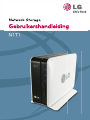 1
1
-
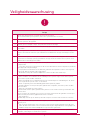 2
2
-
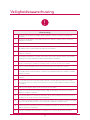 3
3
-
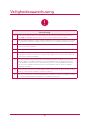 4
4
-
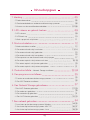 5
5
-
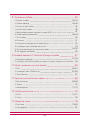 6
6
-
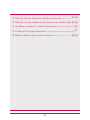 7
7
-
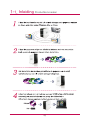 8
8
-
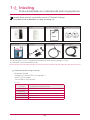 9
9
-
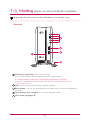 10
10
-
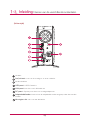 11
11
-
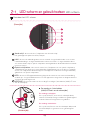 12
12
-
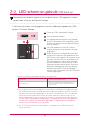 13
13
-
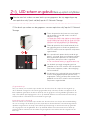 14
14
-
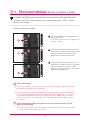 15
15
-
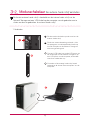 16
16
-
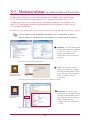 17
17
-
 18
18
-
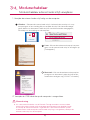 19
19
-
 20
20
-
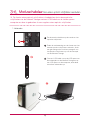 21
21
-
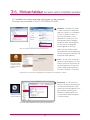 22
22
-
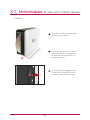 23
23
-
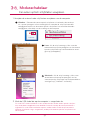 24
24
-
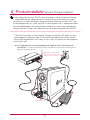 25
25
-
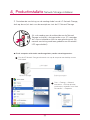 26
26
-
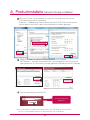 27
27
-
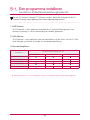 28
28
-
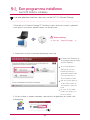 29
29
-
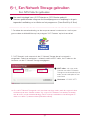 30
30
-
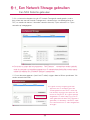 31
31
-
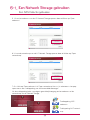 32
32
-
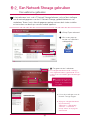 33
33
-
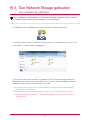 34
34
-
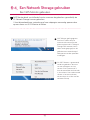 35
35
-
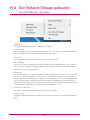 36
36
-
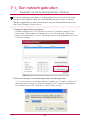 37
37
-
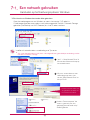 38
38
-
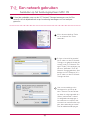 39
39
-
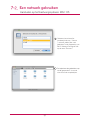 40
40
-
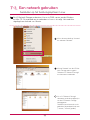 41
41
-
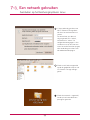 42
42
-
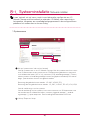 43
43
-
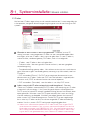 44
44
-
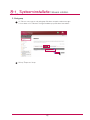 45
45
-
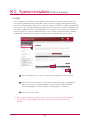 46
46
-
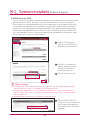 47
47
-
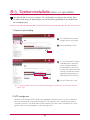 48
48
-
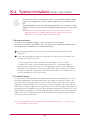 49
49
-
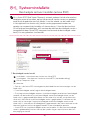 50
50
-
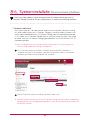 51
51
-
 52
52
-
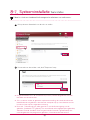 53
53
-
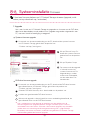 54
54
-
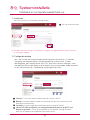 55
55
-
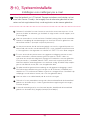 56
56
-
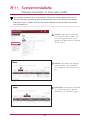 57
57
-
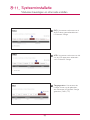 58
58
-
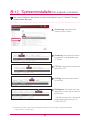 59
59
-
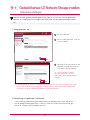 60
60
-
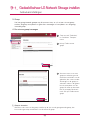 61
61
-
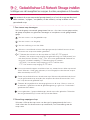 62
62
-
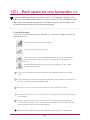 63
63
-
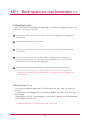 64
64
-
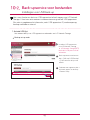 65
65
-
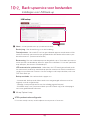 66
66
-
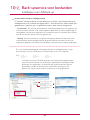 67
67
-
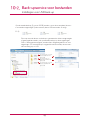 68
68
-
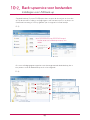 69
69
-
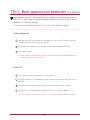 70
70
-
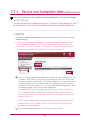 71
71
-
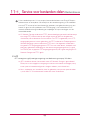 72
72
-
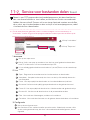 73
73
-
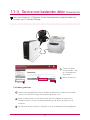 74
74
-
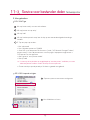 75
75
-
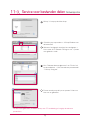 76
76
-
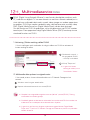 77
77
-
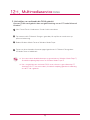 78
78
-
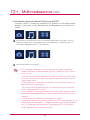 79
79
-
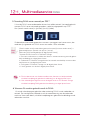 80
80
-
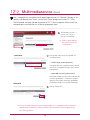 81
81
-
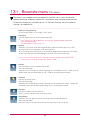 82
82
-
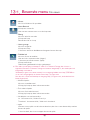 83
83
-
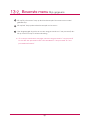 84
84
-
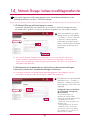 85
85
-
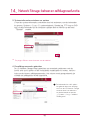 86
86
-
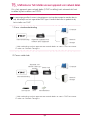 87
87
-
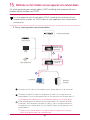 88
88
-
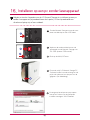 89
89
-
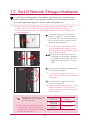 90
90
-
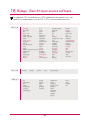 91
91
-
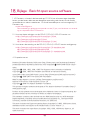 92
92
-
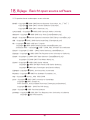 93
93